Page 1

Page 2

Page 3
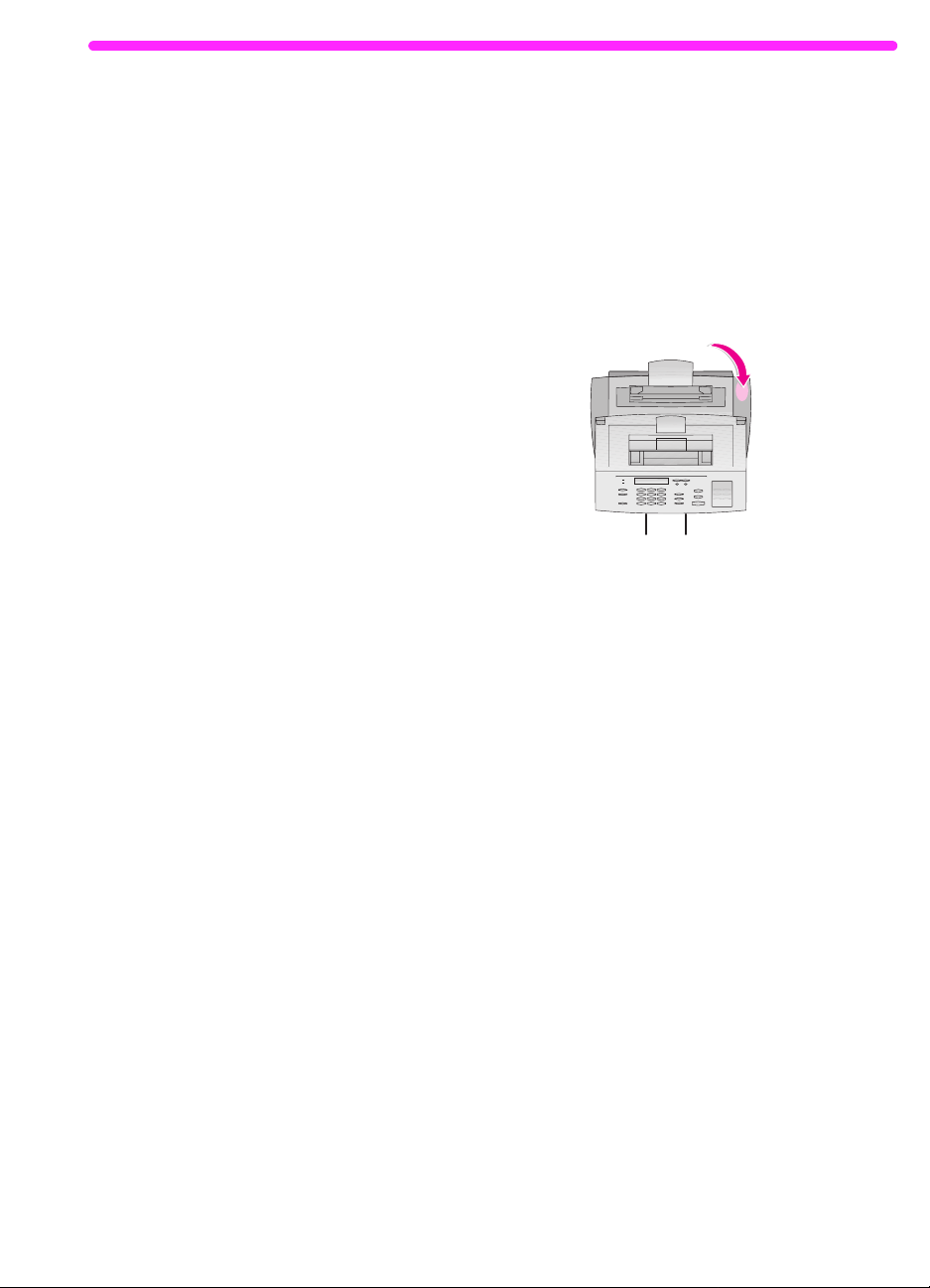
Fjern papir fra papirskuffen fø r du legger
i mer papir, for å sikre riktig papirinnmating. Fest denne merkelappen til
produktet som en påminnelse.
NO
1
Page 4
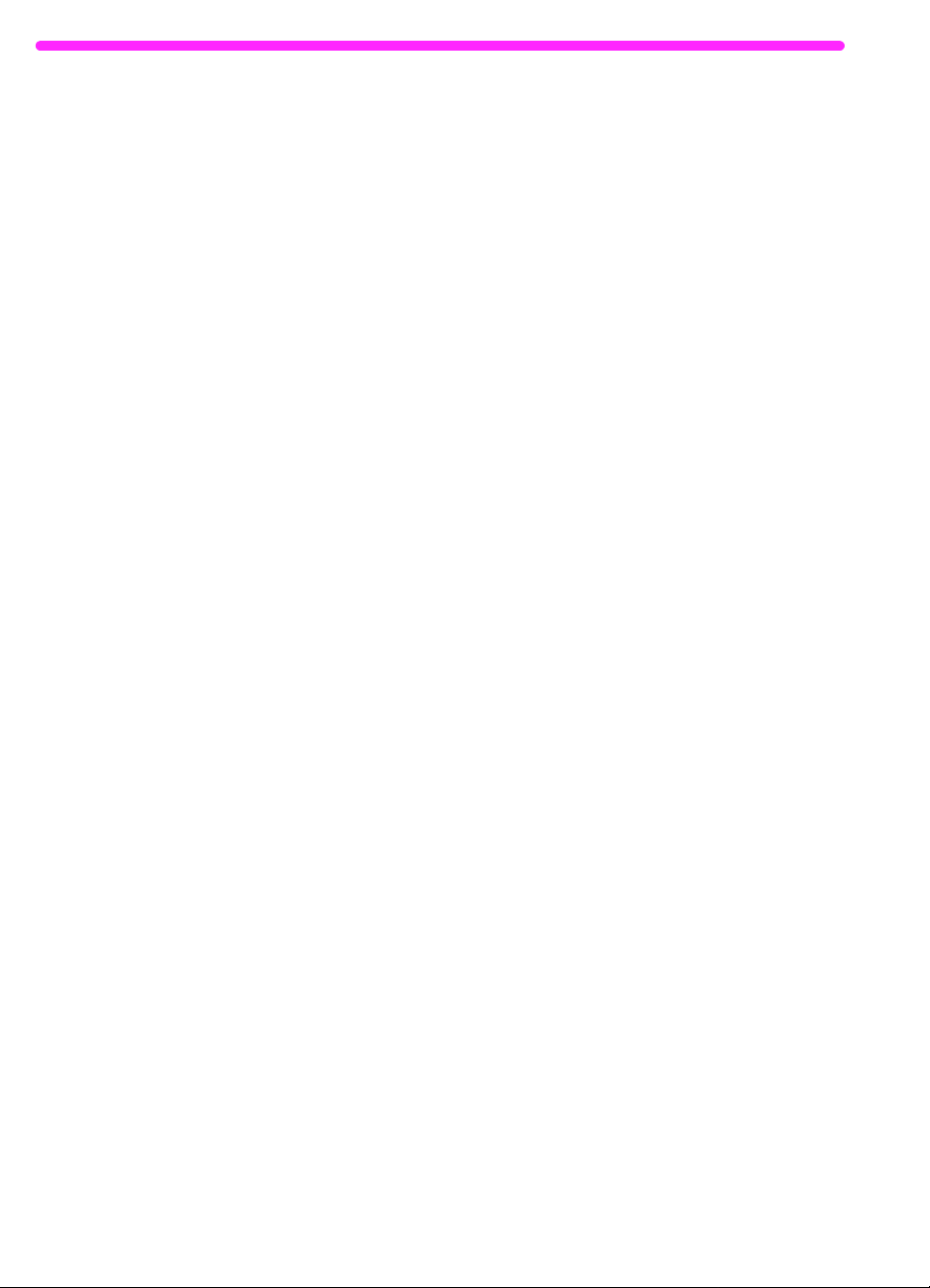
2
NO
Page 5
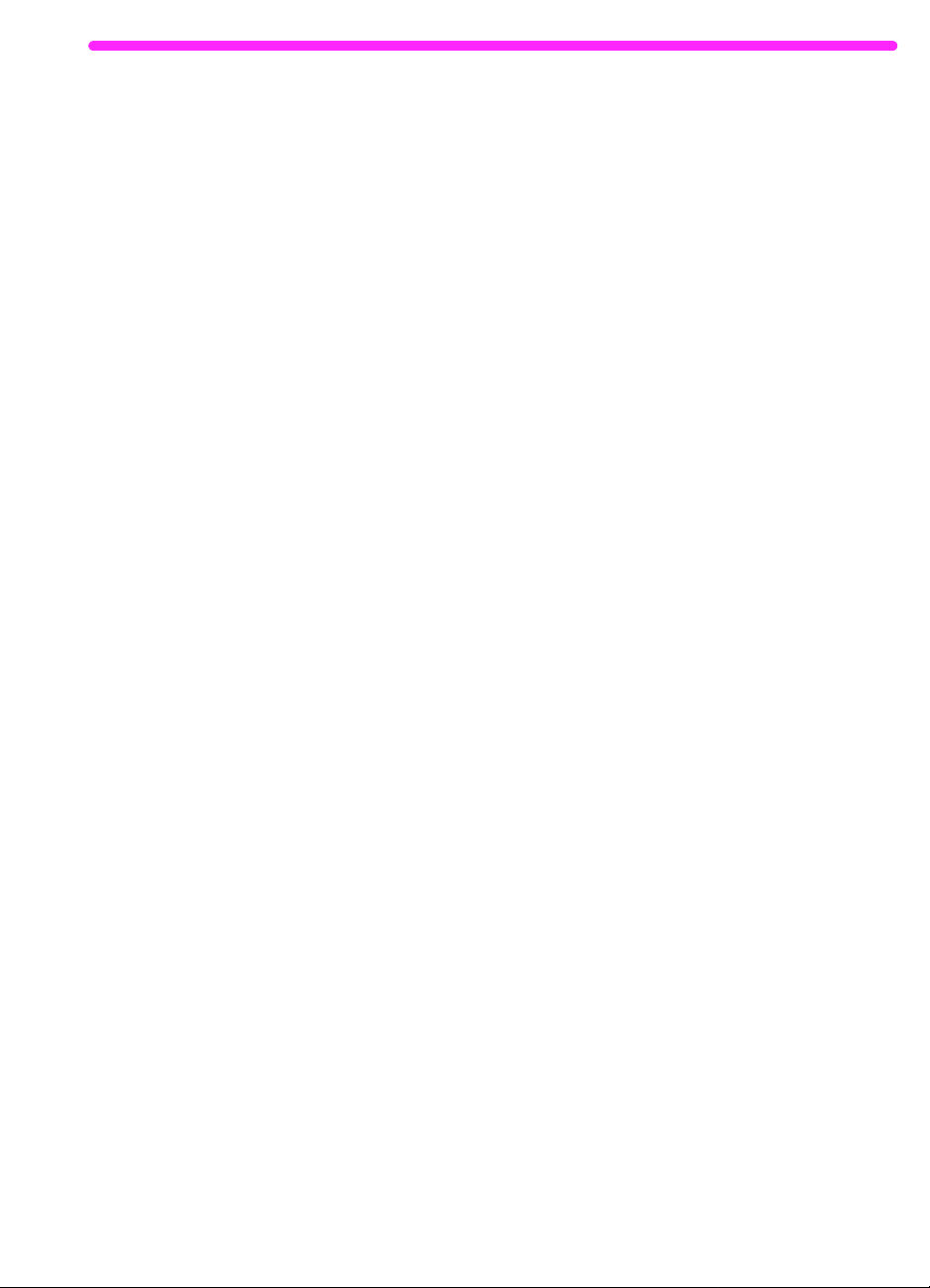
HP LaserJet 3150
Komme i gang
Page 6
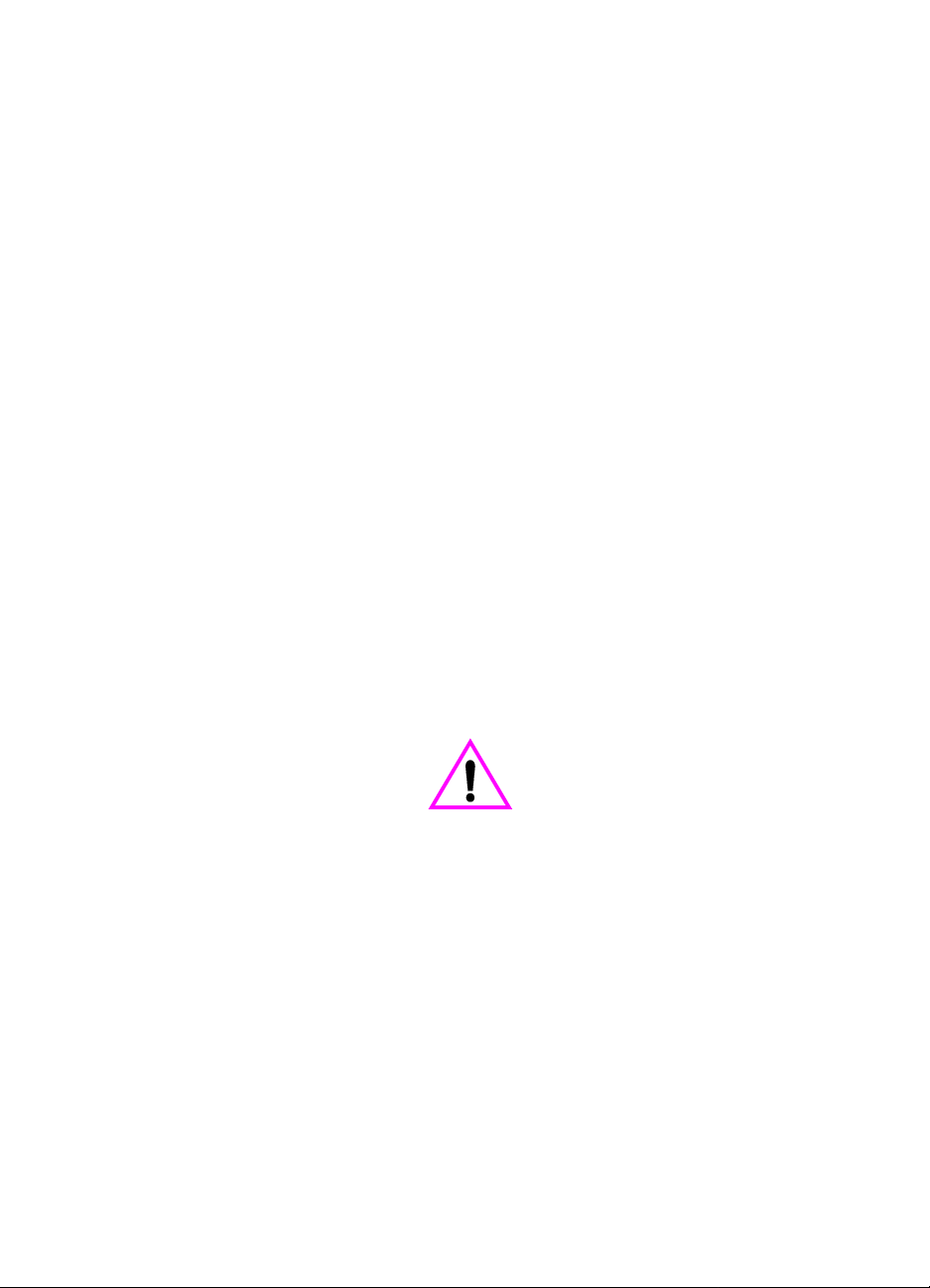
Informasjon om
opphavsrett
©2000 Hewlett-Packard
Company
Alle rettigheter forbeholdt
Gjengivelse, tilpasninger eller
oversettelse uten skriftlig
tillatelse er forbudt, unntatt
som tillatt under lovene om
opphavsrett.
Delnummer: C4256-90939
Første utgave, februar 2000
Dokumentasjonsgaranti
Informasjonen i dette dokumentet kan endres uten varsel.
Hewlett-Packard gir ingen
garantier av noe slag når det
gjelder dette materiellet.
HEWLETT -P ACKARD FRASIER
SEG SPESIELT DE
IMPLISITTE GARANTIENE
FOR SALGBARHET OG
EGNETHET FOR ET
BESTEMT FORMÅL
Hewlett-Packard er ikke
ansvarlige for feil, tilfeldige
skader eller følgeskader i
forbindelse med utstyringen
eller bruken av denne
informasjonen.
MERKNAD TIL BRUKERE I
OFFENTLIG ADMINISTRASJON I USA: KOMMERSIELL
PROGRAMVARE MED
BEGRENSEDE RETTIGHETER: Bruk, kopiering eller
offentiggjøring er underlagt
restriksjonene i avsnitt (c)(1)(ii) i
klausulen Rights in Technical
Data i DFARS 52.227-7013.
Materiale som blir skannet av
dette produktet kan være
beskyttet av nasjonale lover og
andre regelverk, som lover om
opphavsrett. Kunden alene har
ansvaret for å følge slike lover
og regelverk.
Varemerker
JetSuite er et varemerke for
eFax.com, Inc. Microsoft,
Windows, og MS-DOS er
amerikanskregistrerte
varemerker for Microsoft
Corporation.
er et amerikansk-registrert
service-merke for
miljøvernmyndighetene i U.S.A.
CompuServe er et varemerke
for CompuServe, Inc. Alle andre
produkter som er nevnt i denne
utgivelsen, kan være varemerker for sine respektive
selskaper.
Dette produktet er bare
godkjent for bruk i
følgende land:
Norge.
Det kan være forbudt i henhold
til de enkelte lands lov er å bruke
dette produktet utenfor de
spesifiserte landene. I de fleste
land er det strengt forbudt å
koble telekommunikasjonsutstyr
(faksmaskiner) til offentlige
telefonnettverk.
Sikkerhetsinformasjon
ADVARSEL!
Fare for elektrisk støt
Følg alltid grunnleggende
sikkerhetsregler når du bruker
dette produktet for å minske
faren for skade forårsaket av ild
eller støt.
1 Les og forstå alle
2 Følg alle advarsler og
E
NERGY STAR
instruksene i
brukerhåndboken.
instruksjoner som står på
produktet.
3 Bruk bare en jordet
stikkontakt når du kobler
HP LaserJet 3150 til en
strømkilde. Hvis du ikk e vet
om en stikkontakt er jordet,
må du kontakte en
kvalifisert elektriker.
4 Ikke rør noen av
kontaktene på telefonledningen eller noen av
inngangene på
HP LaserJet 3150. Bytt
øyeblikkelig ut skadede
ledninger.
5 Prøv al dri å koble til
telefonledninger i
tordenvær.
6 Koble produktet fra
veggkontakter og
telefonkontakter før du
renser det.
7 Du må ikke installere eller
bruke produktet nær vann
eller når du er våt.
8 Produktet må settes på et
stabilt underlag.
9 Du må plassere produktet
på et sikkert sted, der
ingen kan tråkke på,
snuble i eller på annen
måte skade ledningene.
10 Hvis produktet ikke
fungerer normalt,
se i kapittel 8 i
brukerhåndboken
11 Alle spørsmål angående
vedlikehold bør rettes til
kvalifisert personell.
Informasjon angående krav
om FCC Klasse B, Del 15
og 68, finner du i tillegg A i
brukerhåndboken
.
.
Hewlett-Packard Company
11311 Chinden Boulevard
Boise, Idaho 83714 U.S.A.
Page 7
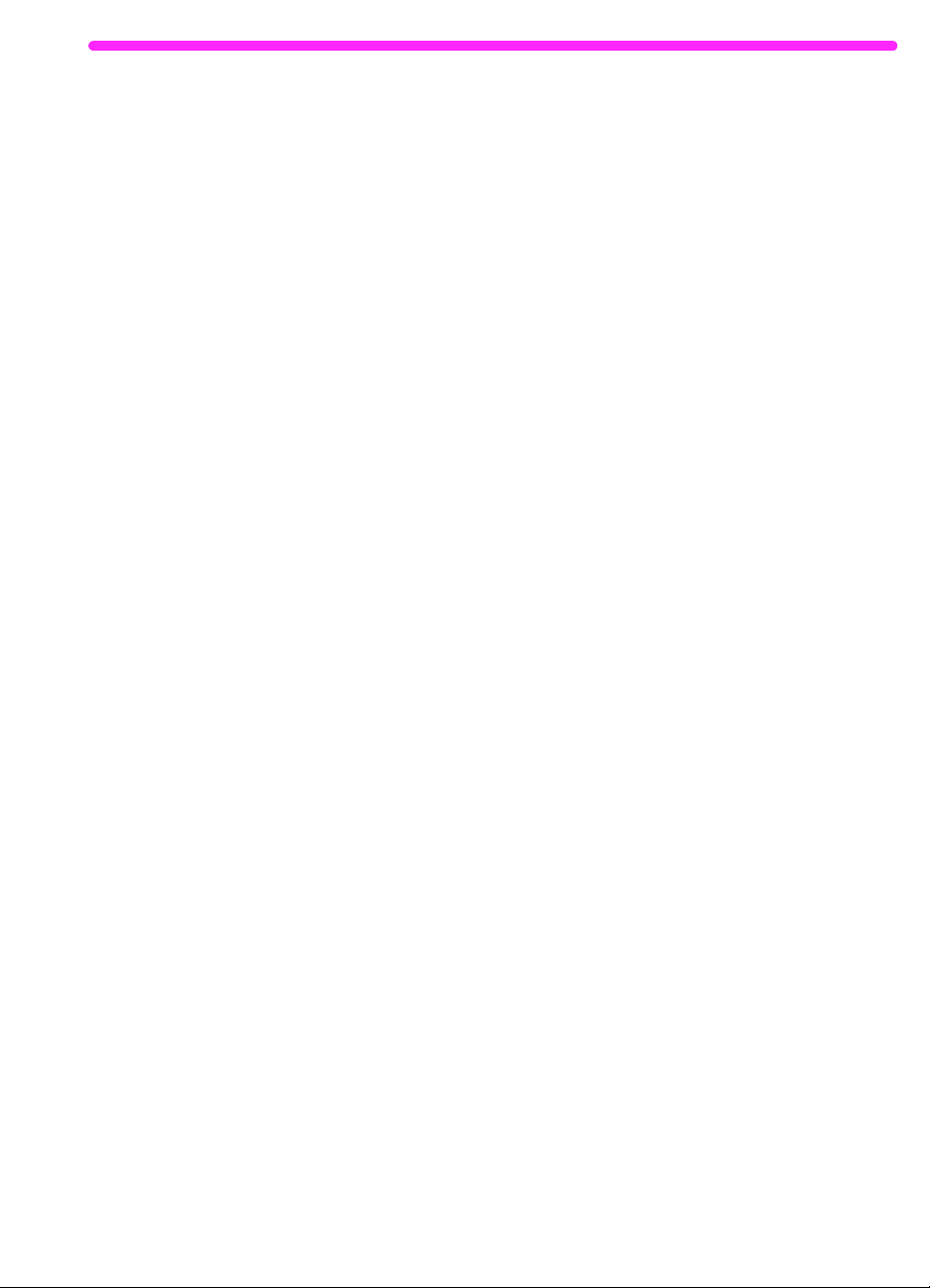
Innhold
Innledning . . . . . . . . . . . . . . . . . . . . . . . . . . . . . . . . . . . . . . . . . . . . . 7
Kontrollere innholdet i esken . . . . . . . . . . . . . . . . . . . . . . . . . . . . . . 8
Registrere viktig informasjon . . . . . . . . . . . . . . . . . . . . . . . . . . . 9
Velge installering. . . . . . . . . . . . . . . . . . . . . . . . . . . . . . . . . . . . . . . 10
Kontrollere telefonlinjen og datamaskinen . . . . . . . . . . . . . . . . . . . 11
1 Installere maskinvare
Identifisere skriverens deler . . . . . . . . . . . . . . . . . . . . . . . . . . . . . . 15
Installere tonerkassetten. . . . . . . . . . . . . . . . . . . . . . . . . . . . . . . . . 18
Montere støtter . . . . . . . . . . . . . . . . . . . . . . . . . . . . . . . . . . . . . . . . 20
Klistre på etikett for påfylling av papir . . . . . . . . . . . . . . . . . . . . . . . 21
Legge i papir . . . . . . . . . . . . . . . . . . . . . . . . . . . . . . . . . . . . . . . . . . 22
Koble produktet til telefonlinjen . . . . . . . . . . . . . . . . . . . . . . . . . . . . 23
Koble andre enheter til telefonlinjen . . . . . . . . . . . . . . . . . . . . . . . . 24
Hva vil du ellers koble til?. . . . . . . . . . . . . . . . . . . . . . . . . . . . . 24
Koble til andre enheter, oversikt. . . . . . . . . . . . . . . . . . . . . . . . 26
Koble strømledningen til HP LaserJet. . . . . . . . . . . . . . . . . . . . . . . 30
Teste maskinvaren . . . . . . . . . . . . . . . . . . . . . . . . . . . . . . . . . 32
2 Fullføre installeringen
Alternativ A: Koble direkte til en datamaskin. . . . . . . . . . . . . . . . . . 34
Koble til en datamaskin. . . . . . . . . . . . . . . . . . . . . . . . . . . . . . . 35
Klargjøre installering. . . . . . . . . . . . . . . . . . . . . . . . . . . . . . . . . 36
a. Installere programvaren for en direkte tilkoblet datamaskin . 38
b. Skrive ut et testdokument . . . . . . . . . . . . . . . . . . . . . . . . . . 39
Dele produktet . . . . . . . . . . . . . . . . . . . . . . . . . . . . . . . . . . . . . 40
Alternativ B: Koble seg til et nettverk. . . . . . . . . . . . . . . . . . . . . . . . 41
Klargjøre installering. . . . . . . . . . . . . . . . . . . . . . . . . . . . . . . . . 43
a. Installere programvare for nettverksmaskiner . . . . . . . . . . . 44
b. Skrive ut et testdokument . . . . . . . . . . . . . . . . . . . . . . . . . . 45
Alternativ C: Fullføre en frittstående installering . . . . . . . . . . . . . . . 46
a. Definere klokkeslett og dato . . . . . . . . . . . . . . . . . . . . . . . . . 47
b. Definere fakshode. . . . . . . . . . . . . . . . . . . . . . . . . . . . . . . . . 48
c. Definere svarmodus og antall ringesignaler før svar . . . . . . 50
d. Skrive ut en selvtestrapport . . . . . . . . . . . . . . . . . . . . . . . . . 52
Problemløsing . . . . . . . . . . . . . . . . . . . . . . . . . . . . . . . . . . . . . . . . 53
HP Customer Care . . . . . . . . . . . . . . . . . . . . . . . . . . . . . . . . . . . . . 56
NO
5
Page 8
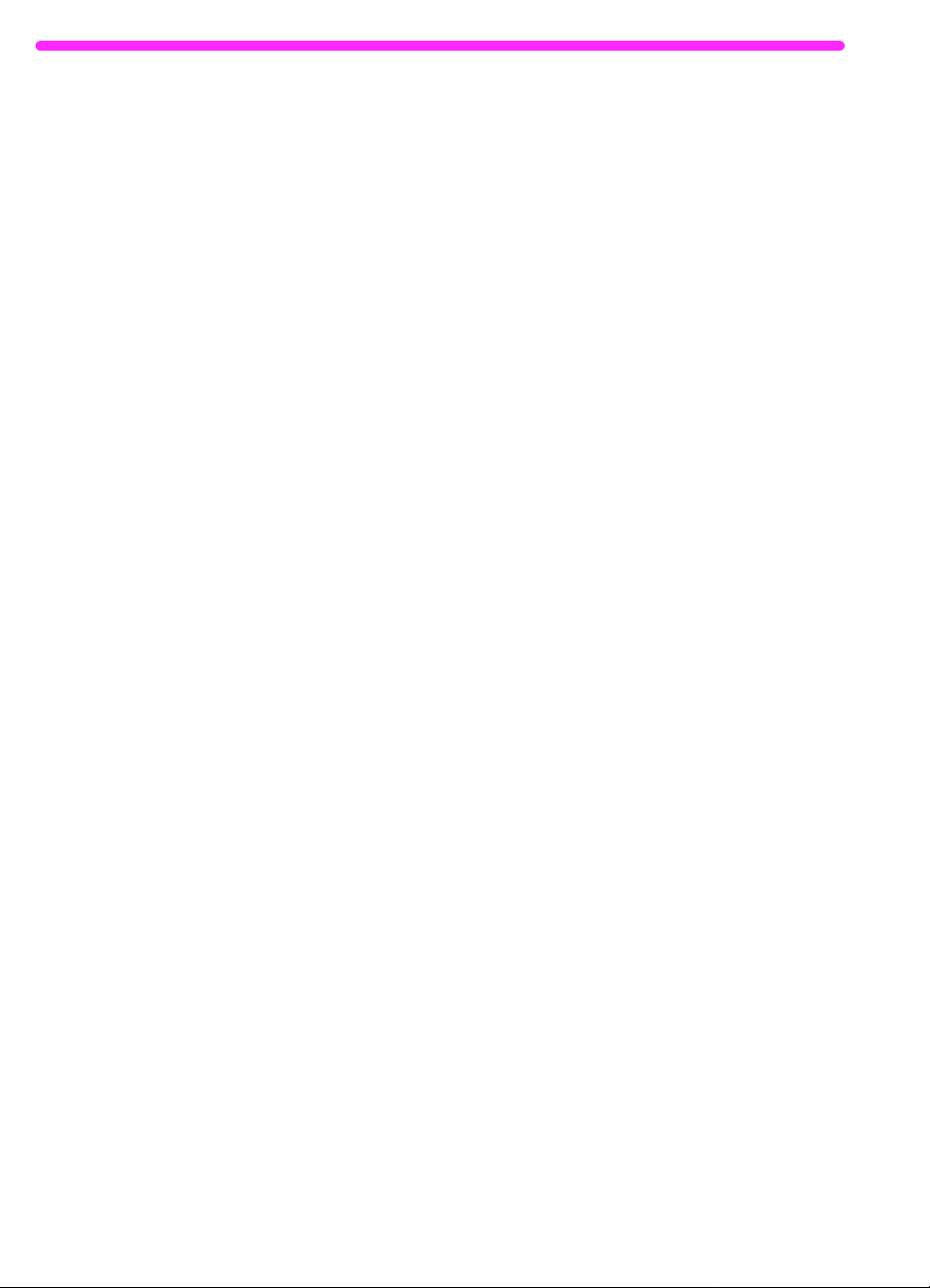
3 Utforske produktet og programvaren
Dette kommer du til å lære . . . . . . . . . . . . . . . . . . . . . . . . . . . . . . . 58
Utforske produktet. . . . . . . . . . . . . . . . . . . . . . . . . . . . . . . . . . . . . . 59
Laste inn objekter som skal fakses, kopieres eller skannes . . 59
Sende en faks ved hjelp av kontrollpanelet . . . . . . . . . . . . . . . 60
Utforske programvaren . . . . . . . . . . . . . . . . . . . . . . . . . . . . . . . . . . 61
Oversikt. . . . . . . . . . . . . . . . . . . . . . . . . . . . . . . . . . . . . . . . . . . 61
Sende en faks ved hjelp av Document Assistant . . . . . . . . . . . 66
Kopiere ved hjelp av Document Assistant . . . . . . . . . . . . . . . . 67
Skanne et objekt . . . . . . . . . . . . . . . . . . . . . . . . . . . . . . . . . . . 68
Skanne til tekst ved hjelp av OCR . . . . . . . . . . . . . . . . . . . . . . 70
Neste skritt . . . . . . . . . . . . . . . . . . . . . . . . . . . . . . . . . . . . . . . . . . . 71
4 Garanti
Garantiopplysninger . . . . . . . . . . . . . . . . . . . . . . . . . . . . . . . . . . . . 72
Hewlett-Packard begrenset garanti . . . . . . . . . . . . . . . . . . . . . 72
År 2000-garanti. . . . . . . . . . . . . . . . . . . . . . . . . . . . . . . . . . . . . 73
Stikkordregister
6
NO
Page 9
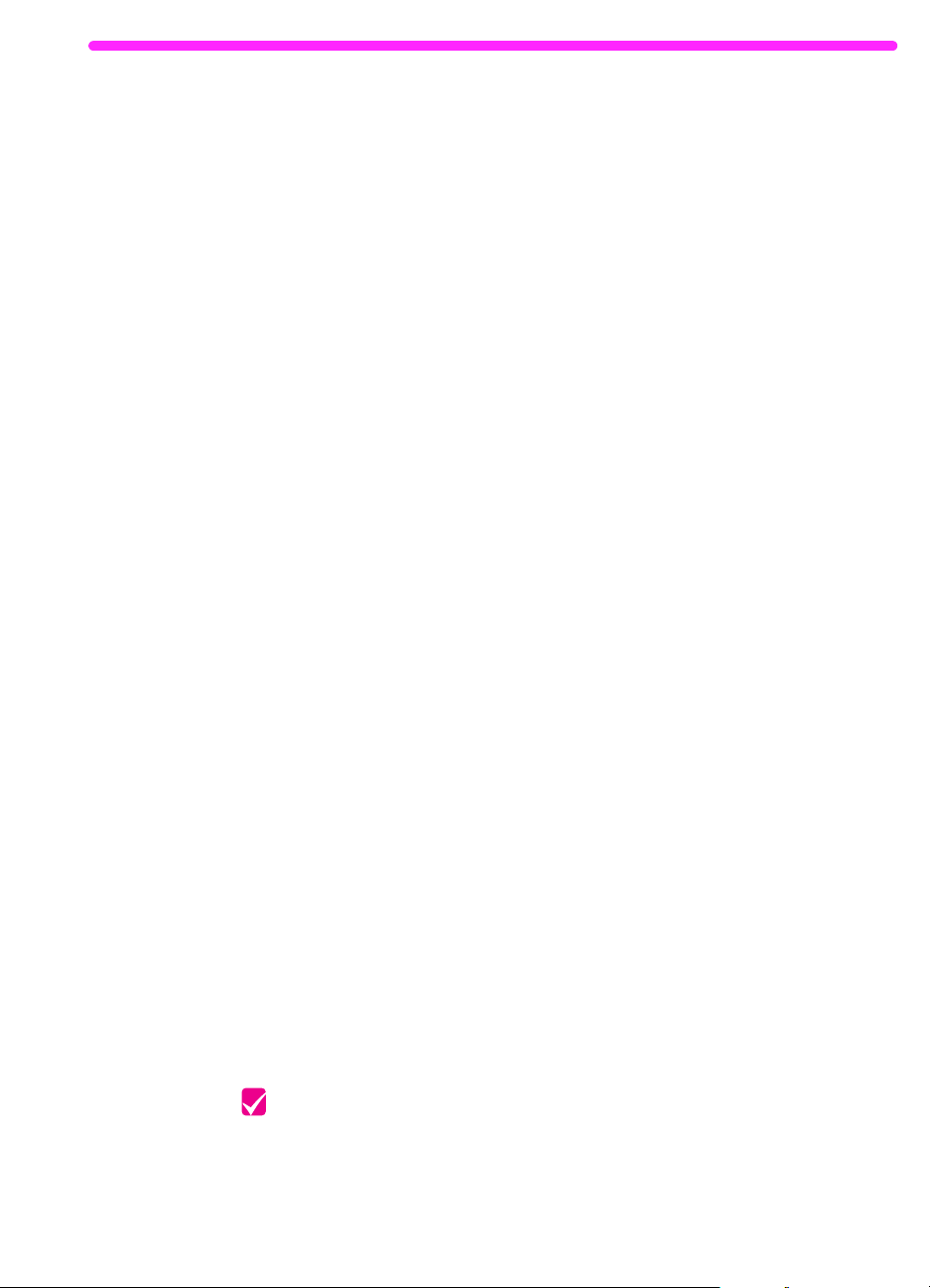
Komme i gang
1
Innledning
Takk for at du kjøpte produktet HP LaserJet 3150, et kraftig verktøy
som inneholder funksjonene til en lang rekke med kontorutstyr. Bruk
den til å skrive ut, fakse, kopiere og skanne. Øk produktiviteten ved å
utføre flere oppgaver samtidig. Send en elektronisk faks mens
produktet HP LaserJet 3150 lager kopier, eller skann et dokument
mens du skriver ut.
Ved hjelp av denne håndboken kan du kontrollere innholdet i esken
og kravene til telefonlinje og datamaskin. Deretter viser håndboken
hvordan du skal installere produktet og hvordan du utfører de mest
grunnleggende oppgavene i tre deler som er lette å forstå:
Installere maskinvare.
Fullføre installeringen.
2
datamaskin ved hjelp av en parallellkabel, koble produktet til
nettverket ved hjelp a v en HP JetDirect-utskriftsserver eller ikke koble
til produktet i det hele tatt (frittstående). Hvis du kan koble produktet til
en datamaskin eller et nettverk, anbefaler HP på det sterkeste at du
gjør det og installerer programvaren. Dette gir produktet maksimal
funksjonalitet.
Utforske produktet og programvaren.
3
utfører grunnleggende oppgaver og raskt kan ta i bruk den nye
HP LaserJet 3150.
Du finner dette avsnittet på slutten av hver prosedyre i denne
håndboken:
Koble til deler slik som kabler og støtter.
Koble produktet direkte til en
Finn ut hvordan du
Kontroller arbeidet
Bruk det til å kontrollere om du har fullført prosedyren, eller finne den
neste prosedyren du trenger.
NO
Innledning
7
Page 10
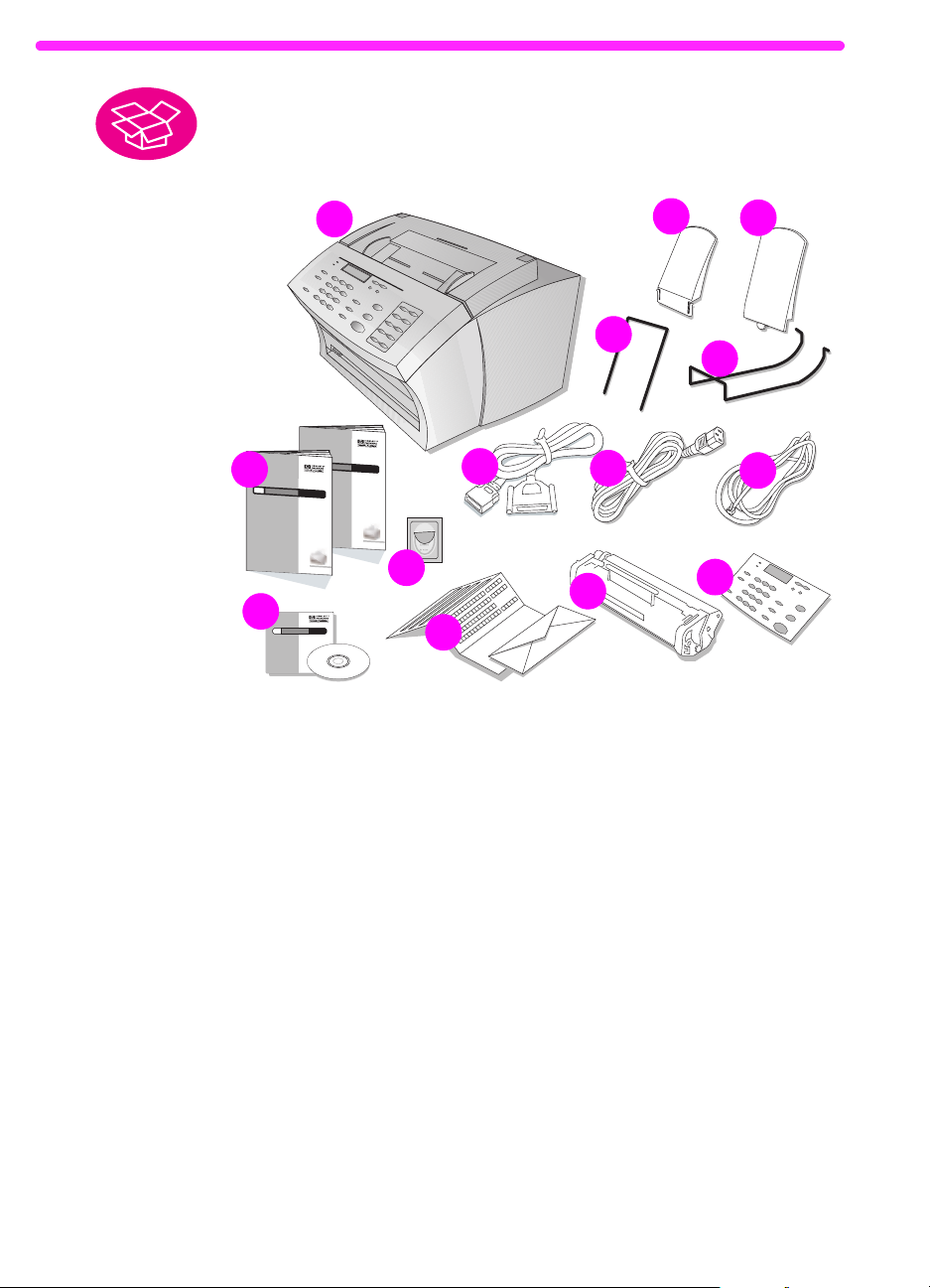
Kontrollere innholdet i esken
A
B
C
D
E
F
G
K
M
H
I
N
J
L
Pakk opp esken og kontroller at den inneholder disse delene:
A HP LaserJet 3150 J Programvare på CD-ROM
8
B Støtte for papirutmating K Etikett for påfylling av papir
C Støtte for papirinnmating L Pakke for produktregistrering
D Støtte for dokumentmater M Tonerkassett for HP LaserJet
E Støtte for dokumentutmating
F Dokumentasjon (Brukerhåndbok
og Komme i gang)
G IEEE-1284-kompatibel
parallellkabel (med “C”-kontakt)
H Strømledning
I Telefonledning
Ta vare på esken og innpakningen i tilfelle du trenger å flytte eller
sende HP LaserJet 3150 senere.
N Overleggingsmal for
kontrollpanel på ditt språk.
(Vedlegging av denne overleggingsmalen er valgfritt.
Skjermen på kontrollpanelet
viser fremdeles all teksten på
engelsk.)
NO
Page 11
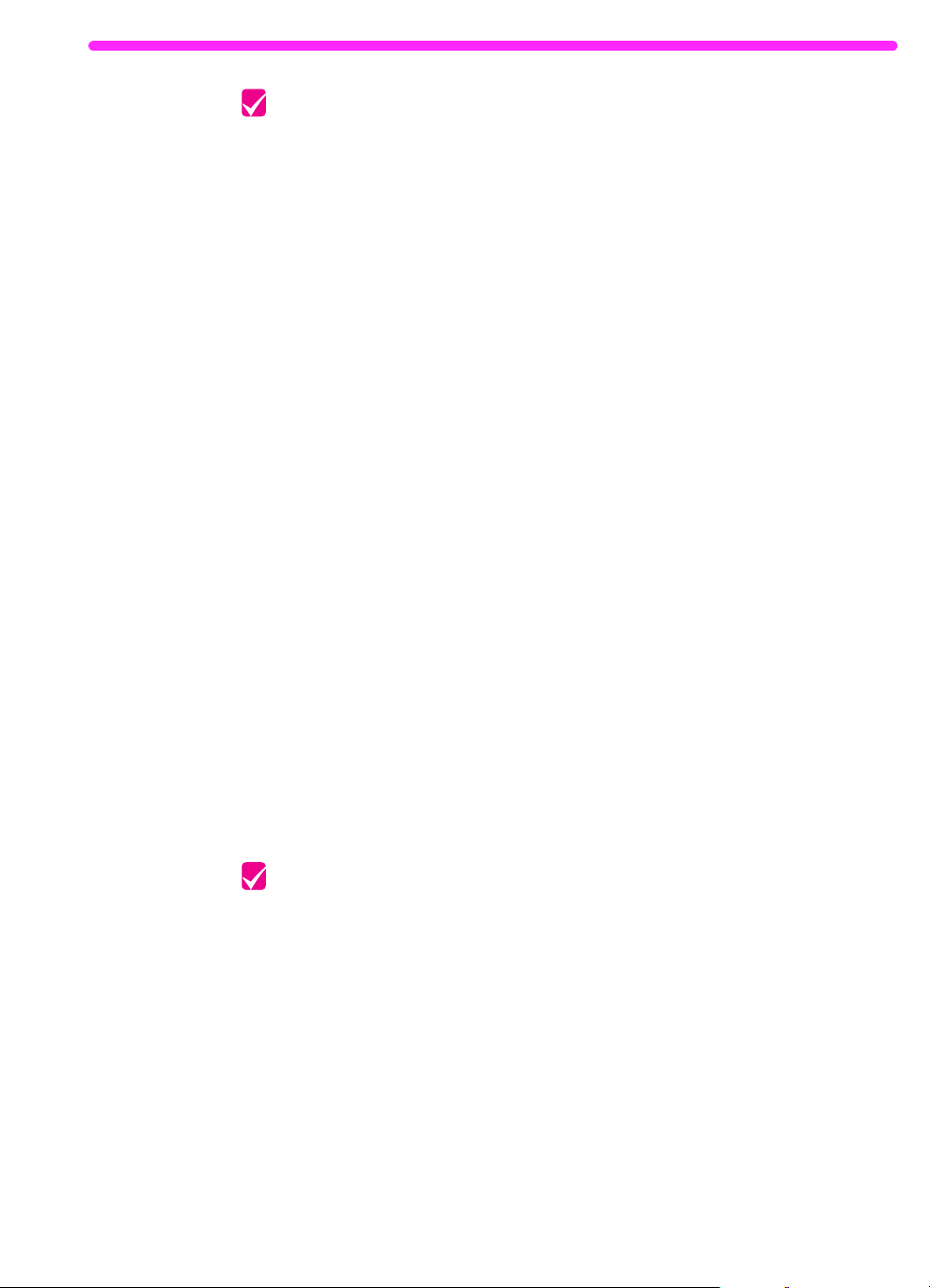
Kontroller arbeidet
Inneholder pakken alle delene?
Gå til “Registrere viktig informasjon” nedenfor.
Ja.
❏
Gjør ett av følgende:
Nei.
❏
• Kontakt forhandleren for å finne ut hvordan du kan få tak i
delen(e) som mangler.
• Hvis du mangler programvaren og har tilgang til Internett,
kan du besøke vår Web-side på adressen www.hp.com/go/
support/lj3150 og laste ned programvaren derfra.
• Hent denne informasjonen: serie- og modellnummeret til
produktet (på baksiden av produktet), delen som mangler og
innkjøpsdatoen. Deretter kan du ringe HP Customer Care på
+47 22 11 6299.
Når du er ferdig, kan du gå til “Registrere viktig informasjon”
nedenfor.
Registrere viktig informasjon
Hvis du noen gang må kontakte HP Customer Care, trenger du
modell- og serienummeret, som finnes på bakside-omslaget av
HP LaserJet 3150. Ta deg nå tid til å notere informasjonen på
innsiden av forsiden i denne håndboken. Siden du også trenger
innkjøpsdatoen, anbefaler HP at du oppbevarer den daterte
kvitteringen eller kjøpsbeviset i lommen på innsiden av
baksideomslaget av denne håndboken.
NO
Kontroller arbeidet
Når du er ferdig, kan du gå til “Velge installering” på side 10.
Kontrollere innholdet i esken
9
Page 12
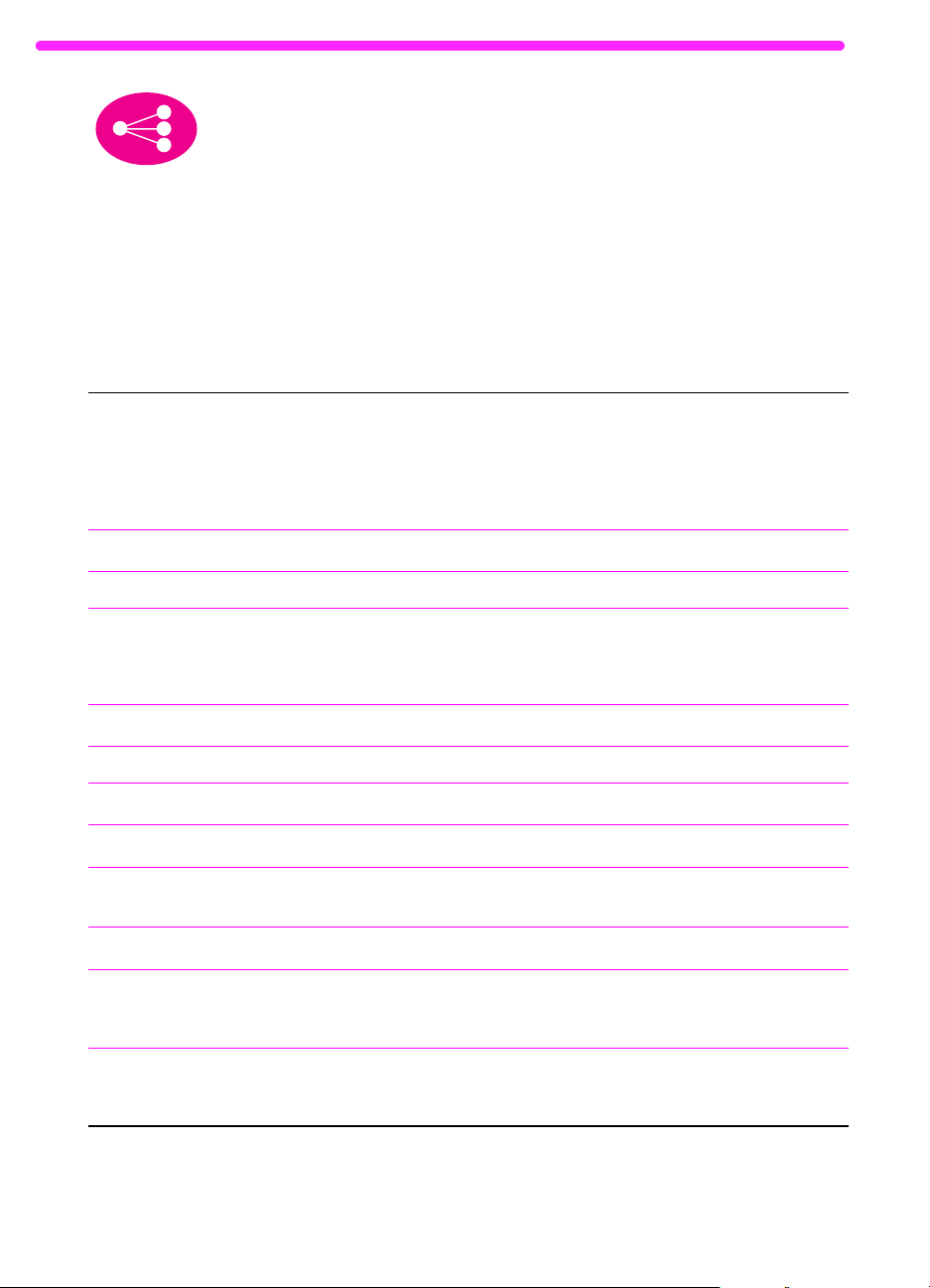
Velge installering
HP LaserJet 3150 kan installeres på tre måter: som en frittstående
faks- og kopimaskin som ikke er koblet til en datamaskin, koblet til et
nettverk ved hjelp av en HP JetDirect-utskriftsserver eller direkte
koblet til en datamaskin. Hvis produktet er kob let til en datamaskin på
et lokalnett (LAN), kan du dele den med andre nettverksbrukere.
Produktet fungerer i alle disse situasjonene, men hvilke funksjoner
som er tilgjengelige varierer. Tabellen nedenfor viser hvilke funksjoner
som er tilgjengelige, avhengig av hvordan du kobler til produktet.
Egenskap eller funksjon: Koblet
direkte til
datamaskinen, lokal
bruker*
Faksing til og fra HP LaserJet 3150
(manuelt)
Kopiering fra HP LaserJet 3150 (manuelt)
Tilgang via kontrollpanelet for
HP LaserJet 3150 til alternativer for
oppsett, faks- og kopieringsalternativer,
og oppsett for hurtigtaster og koder for
hurtigringing og grupperinging (manuelt)
Utskrift fra datamaskinen på HP LaserJet
3150
Tilgang til telefonlistene i PC Fax
Skanning fra HP LaserJet 3150 til
datamaskinen
Faksing av elektroniske dokumenter fra
datamaskinen (PC-faksing)
Programvare for optisk tegnlesing (OCR)
for kon vertering av skannede bilder til
redigerbare tekstdokumenter
Mottak av fakser på datamaskinen (PCfaksing)
Tilgang til spesielle kopieringsfunksjoner,
for eksempel to eller fire sider per ark (2
opp og 4 opp) og sortering for svært store
dokumenter
Hurtig tilgang via programvaren for
HP LaserJet 3150 til alternativer for
oppsett, faksalternativer og oppsett for
hurtigtaster og koder for hurtigringing
* Tilgjengelig for bruker av datamaskin som er koblet direkte til produktet.
** Tilgjengelig for andre brukere på nettverket når Windows-deling er aktivert på datamaskinen som er
koblet direkte til produktet.
✓✓✓✓
✓✓✓✓
✓✓✓✓
✓✓✓
✓✓
✓✓
✓✓
✓✓
✓
✓
✓
Koblet
direkte til
datamaskinen
(delt), andre
brukere**
Koblet til
nettverk via
HP JetDirectutskriftsserver
Frittstående
faks- og
kopimaskin,
ingen
programvare
10
NO
Page 13
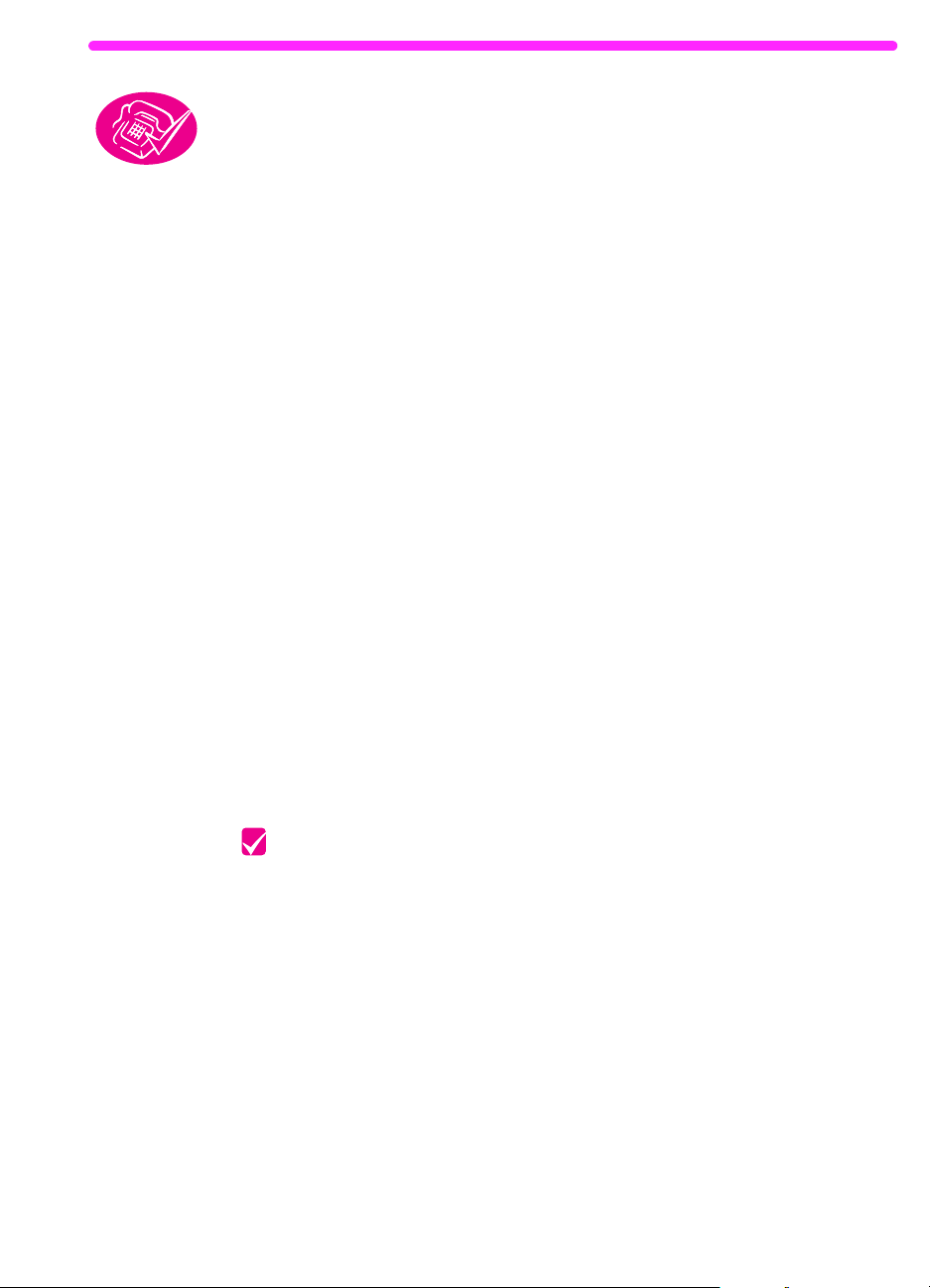
Kontrollere telefonlinjen og datamaskinen
Før du beg ynner å k oble til maskin varen, må du k ontrollere at krav ene
til telefonlinjen er oppfylt. Hvis du installerer programv are, må du også
kontrollere at datamaskinen eller nettverket oppfyller kravene.
Kontrollere krav til telefonlinje
Du kan koble HP LaserJet 3150 til en telefonlinje bare for
faksoppringinger (en dedikert linje) eller en telefonlinje for både
samtaler og faksoppringinger (en delt linje). I de fleste tilfeller kan du
velge begge. HP LaserJet 3150 fungerer imidlertid ikke med digitale
telefonlinjer (bare analoge) og det kan hende at den ikke fungerer på
en delt linje med telefonsystemfunksjoner, for eksempel automatiske
telefonsvarsystemer som ofte brukes i store selskaper, telefonsvarer,
samtale venter og noen andre avanserte funksjoner som leveres av
det lokale telefonselskapet.
●
Viktig!
faksoppringing og samtaler (en delt linje) og har de typene
telefonsystemfunksjoner som er nevnt ovenfor, anbefaler HP
at du skaffer deg en ekstra telefonlinje som er dedikert til
faksoppringinger.
●
Advarsel!
stormer eller av andre årsaker opplever tallrike strømbrudd,
anbefales det på det sterkeste at du kjøper og bruker overspenningsvern for telefonlinjen. Elektrisk overspenning og
strømbrudd kan skade HP LaserJet 3150.
Hvis du prøver å koble produktet til en linje for både
Hvis du bor i et område med hyppige elektriske
Kontroller arbeidet
Har du bestemt deg for å skaffe overspenningsvern eller en ekstra
telefonlinje?
❏
❏
Hvis du skal installere programvaren, kan du gå til
Nei.
“Kontrollere krav til datamaskin eller nettverk” på side 12. Hvis
ikke, kan du gå til “Installere maskinvare” på side 15.
Hvis du trenger en ekstra telefonlinje, kan du kontakte det
Ja.
lokale telefonselskapet. Hvis du trenger overspenningsvern,
kan du skaffe en fra den lokale datamaskin- eller
elektronikkforhandleren.
NO
Når du har løst disse prob lemene , kan du gå til “Kontrollere krav til
datamaskin eller nettverk” på side 12 hvis du installerer programvare.
Hvis ikke, kan du gå til “Installere maskinv are” på side15.
Kontrollere telefonlinjen og datamaskinen
11
Page 14
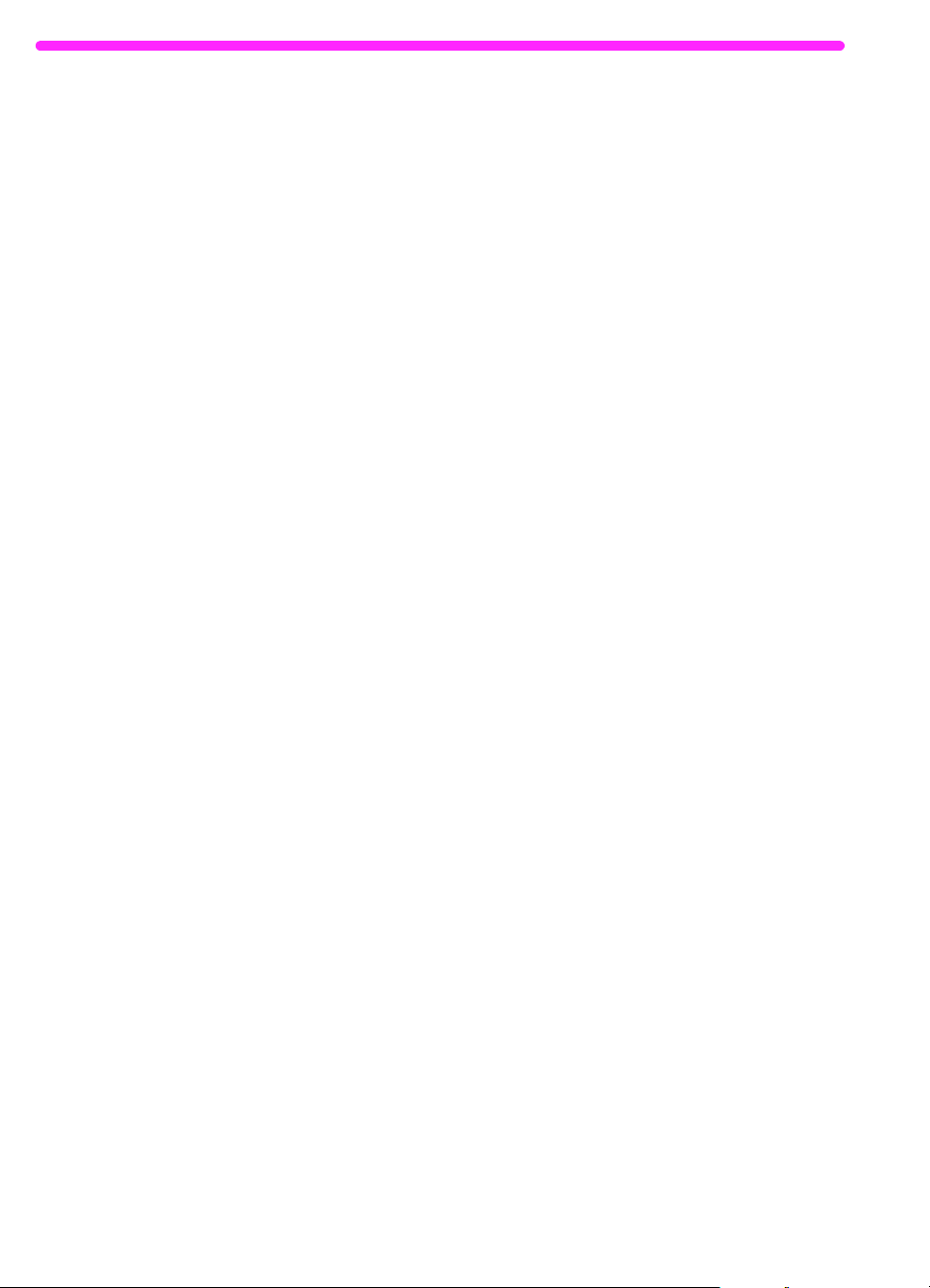
Kontrollere krav til datamaskin eller nettverk
Hvis du installerer programvare, må datamaskinen eller nettverket
oppfylle disse minimumskravene.
Koble direkte til en datamaskin ved hjelp av en parallellkabel
Hvis du kobler produktet direkte til en datamaskin ved hjelp av en
parallellkabel, må datamaskinen:
●
være en IBM-maskin (eller 100 % kompatibel) med en 486
33 MHz-prosessor eller kraftigere (Pentium
eller kraftigere for Microsoft
●
kjøre Windows 3.1x, 9x, NT 4.0 eller NT 2000
●
ha 16 MB internminne (RAM) eller mer for Windows 3.1x eller 9x
®
Windows NT 4.0 eller NT 2000).
eller 32 MB RAM eller mer for Windows NT 4.0 eller NT 2000.
●
ha 65 MB eller mer ledig plass på harddisken.
●
ha en dedikert, toveis IEEE-1284 eller ECP-kompatibel parallellport som kan kobles direkte til HP LaserJet 3150. Hvis du har en
enhet, for eksempel en ekstern stasjon eller bryterboks som er
koblet til datamaskinens parallellport, kan det hende at du må
koble fra enheten for å koble til og bruke HP LaserJet 3150, eller
bruke to parallellporter på datamaskinen.
®
90 MHz-prosessor
.
12
Koble til et nettverk ved hjelp av en HP JetDirect-utskriftsserver
Datamaskinene som skal bruke produktet, må oppfylle følgende krav:
●
være en IBM-maskin (eller 100 % kompatibel) med en 486
33 MHz-prosessor eller kraftigere (Pentium 90 MHz-prosessor
eller kraftigere for Windows NT 4.0 eller NT 2000).
●
må kjøre Windows 9x, NT 4.0 eller NT 2000.
●
må ha 16 MB RAM eller mer for Windows 9x eller 32 MB RAM
eller mer for Windows NT 4.0 eller NT 2000.
●
ha 65 MB eller mer ledig plass på harddisken.
NO
Page 15
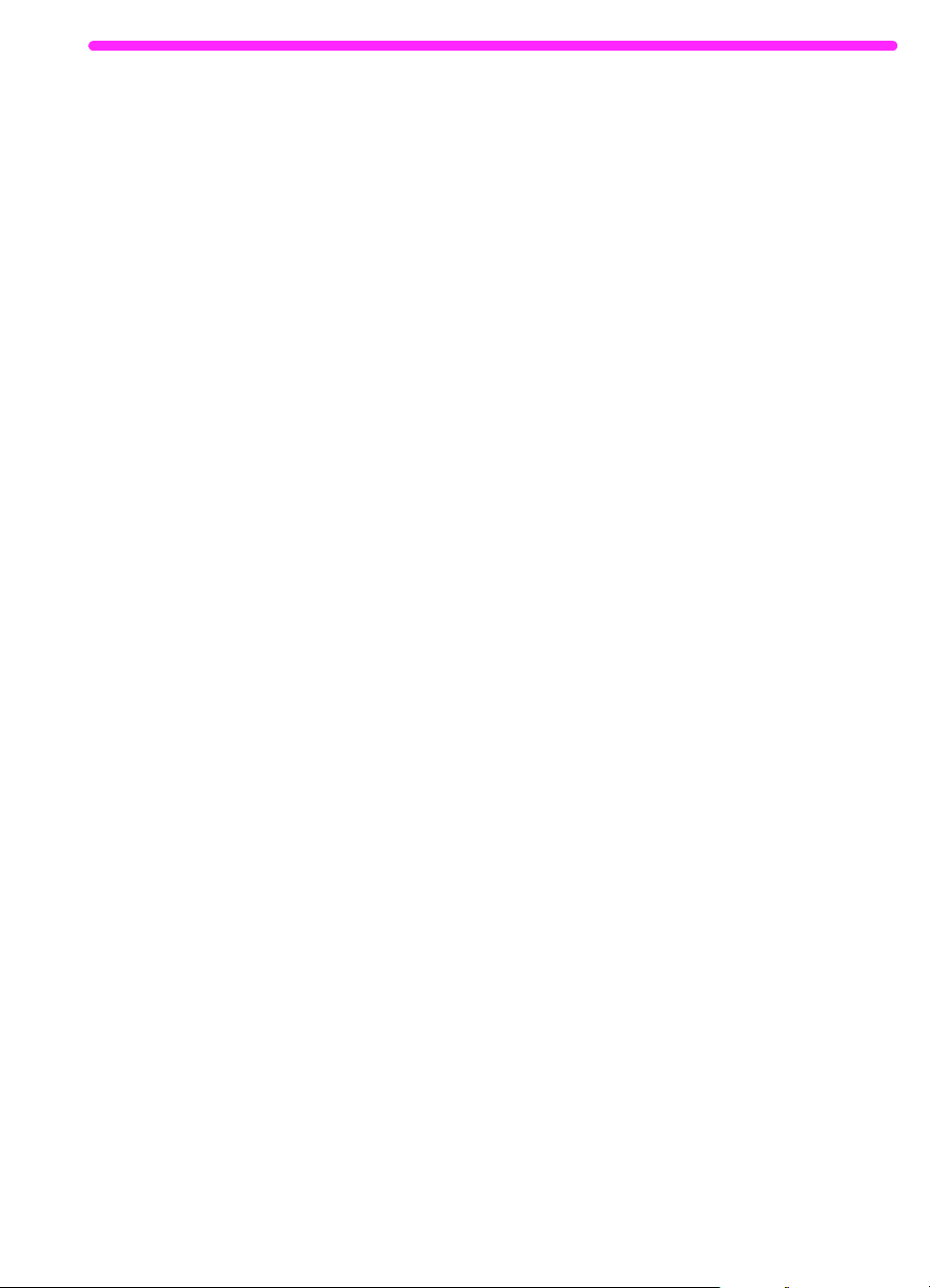
Du trenger følgende til nettverket:
Du må ha et installert nettverk som bruker nettverksprotokollen
●
TCP/IP eller IPX/SPX. Tegn en sirkel rundt den du har. Hvis du
ikke vet hvilk en protokoll du har, spø r du personen som installerte
nettverket. (Hvis du bruker nettverksprotokollen IPX/SPX, må du
konfigurere HP JetDirect-utskriftsserveren ved å bruke direktemodus, og
.)
ikke
Du må ha en kabel for din type nettverkstilkob ling (ikk e inkludert).
●
køservermodus. Novell-servere støttes heller
ikke
Denne kabelen brukes til å koble utskriftsserveren til en nettverkskontakt. Hvis du ikke vet hvilken type du må ha, kan du
spørre personen som installerte nettverket.
Du trenger en HP JetDirect-utskriftsserver som støttes (ikke
●
inkludert). Hvilken type server du bruker, avhenger av hvilken
type nettverkstilkobling du har og hvor mange enheter du må
koble til utskriftsserveren.
•
HP JetDirect 170X (J3258
B
— J3258A støttes
ikke
kan bruke denne modellen hvis du har en 10Base-Tnettverkstilkobling og bare må koble produktet til denne
utskriftsserveren.
•
HP JetDirect 300X (J3263) med fastvareversjon H.08.00
eller senere*.
Bruk denne modellen hvis du har en 10Base-Teller 10/100Base-TX-nettverkstilkobling og bare trenger å
koble produktet til denne utskriftsserveren.
•
HP JetDirect 500X (J3265) med fastvareversjon J.08.00
eller senere*.
Bruk denne modellen hvis du har en BNC-,
10Base-T- eller 10/100Base-TX-nettverkstilkobling og må
koble produktet og opptil to andre enheter til denne
utskriftsserveren.
•
HP JetDirect 500X (J3264) med fastvareversjon J.08.00
eller senere*.
Bruk denne modellen hvis du har en Token
Ring-nettverkstilkobling. Du kan koble produktet og opptil to
andre enheter til denne utskriftsserveren.
).
Du
NO
Tegn en sirkel rundt tilkoblingen du har eller skal kjøpe.
* Du kan kontrollere revisjonsnummeret til fastvaren ved å skrive ut
en konfigurasjonsside for utskriftsserveren. Instruksjoner for utskrift
av konfigurasjonsside og kontroll og oppgradering av fastvare
kommer senere i installasjonsprosessen i seksjonen “Alternativ B:
Koble seg til et nettverk”.
Kontrollere telefonlinjen og datamaskinen
13
Page 16
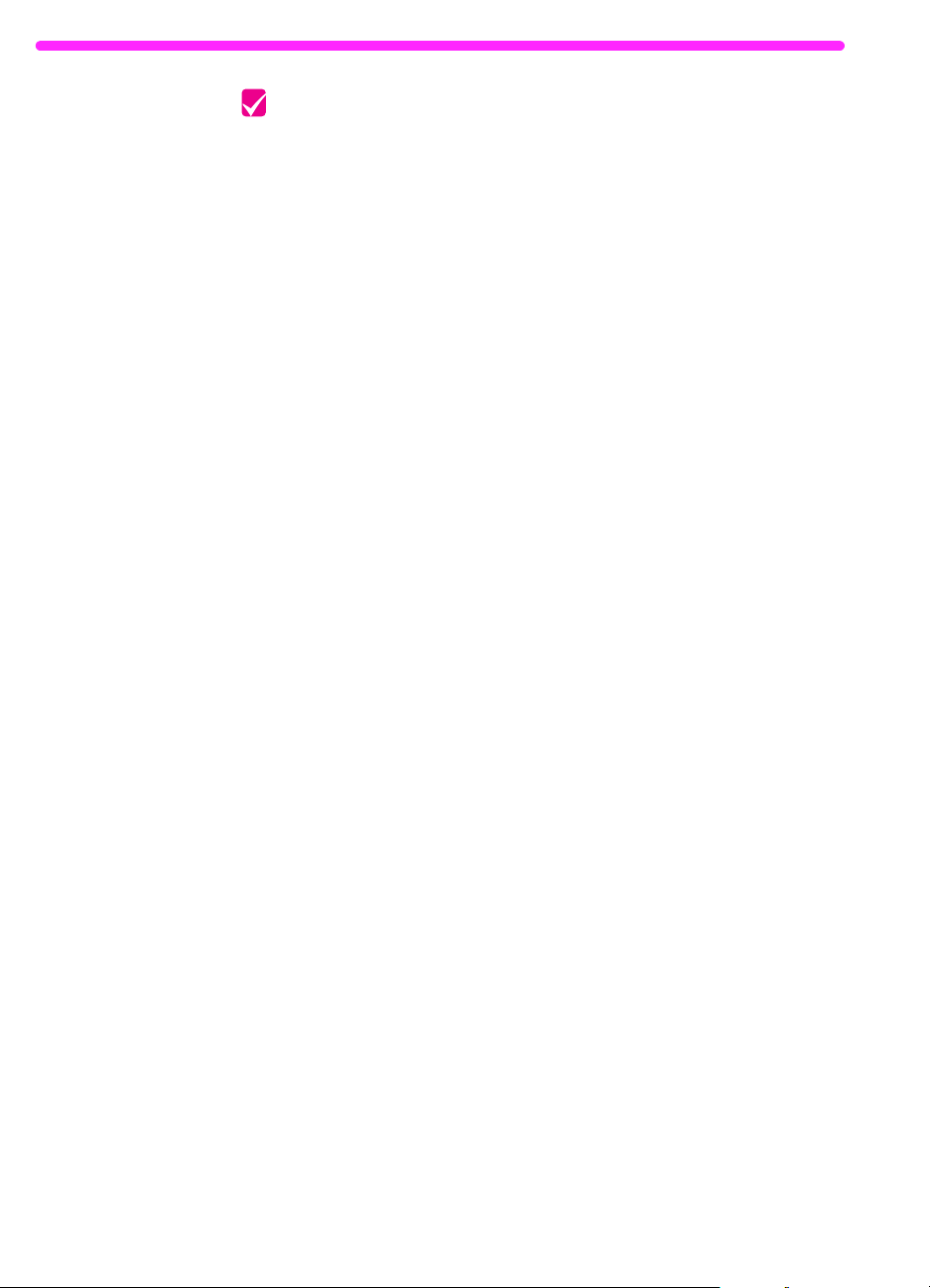
Kontroller arbeidet
Oppfyller datamaskinen eller nettverket kravene?
Ja. Du er klar til å begynne. Gå til “Installere maskinvare” på
❏
side 15.
Nei. Det kan hende at du ikke kan installere programvaren, eller
❏
at den ikke fungerer skikkelig. Gjør ett av følgende:
• Installer programvaren på en datamaskin som oppfyller
kravene. Bruk programvaren og produktet med denne
datamaskinen.
• Bruk HP LaserJet 3150 uten å installere programvaren. Du
kan fremdeles bruke produktet som faks- og kopimaskin.
• Oppgrader datamaskinen, nettverket eller HP JetDirectutskriftsserveren for å oppfylle kravene. Hvis du må ha en ny
utskriftsserver, kan du slå opp på side 13 for å se på en liste
over HP JetDirect-utskriftsservere som støttes.
Når du har løst dette problemet, kan du gå til “Installere
maskinvare” på side 15.
14
NO
Page 17
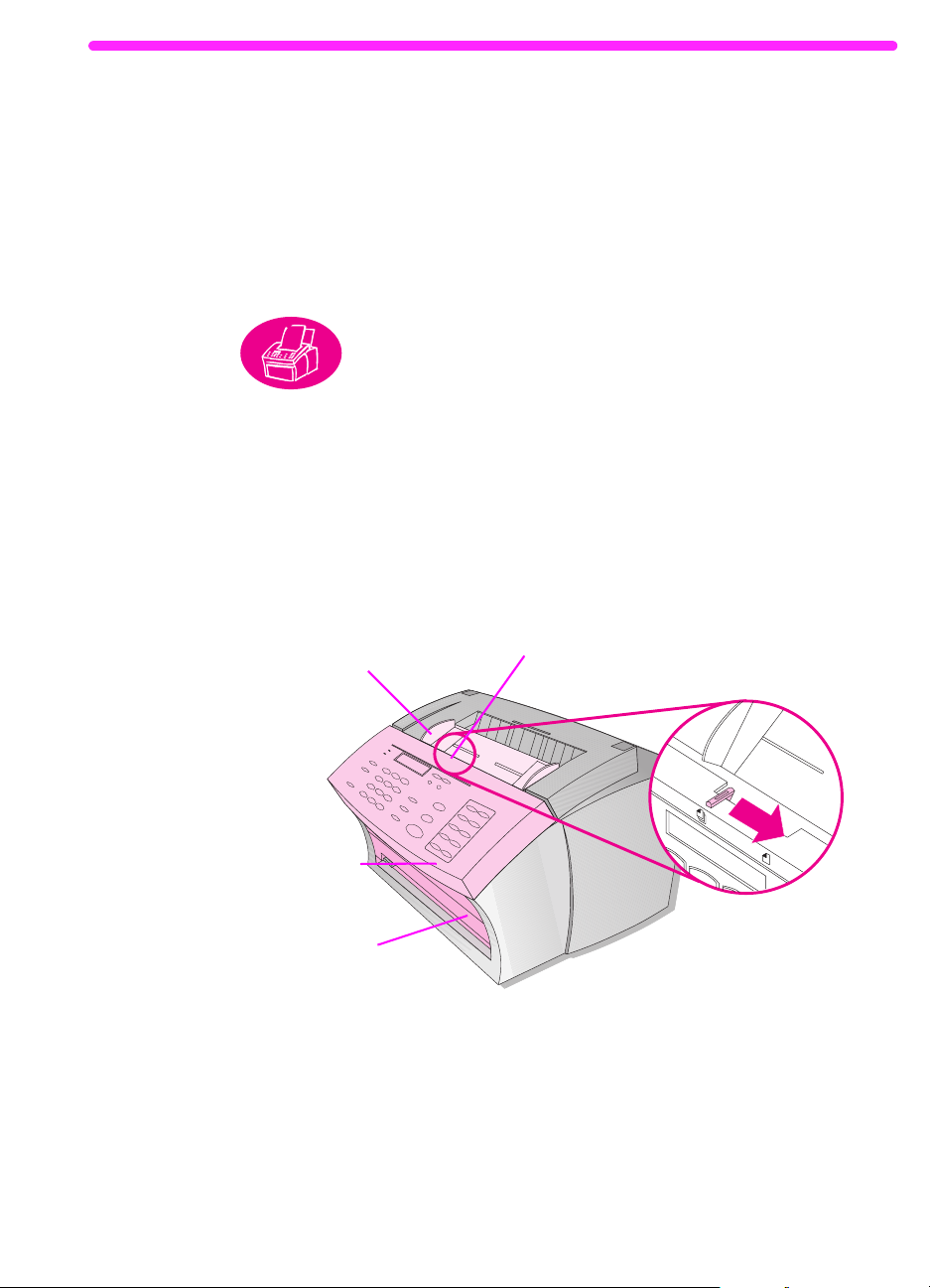
1
Installere maskinvare
I denne delen skal du koble til eller installere alle delene, f or eksempel
kabler og tonerkassetten.
produktet på et stødig, jevnt underlag på et sted med god ventilasjon.
Identifisere skriverens deler
Før du installerer HP LaserJet 3150, må du være sikker på at du kan
identifisere delene som gjelder for skanner- og papirutskriftbanen.
Identifisere deler i skannerbanen
Elementer som skal fakses, kopieres eller skannes, bruker
skannerbanen som består av følgende deler:
Før du starter, må du huske å plassere
Dokumentmater
Dokumentutløserdeksel/
kontrollpanel
Åpning for
dokumentutmating
Spak for spesialmedier (på toppen
av dekselet for dokumentutløser)
NO
Identifisere skriverens deler
15
Page 18
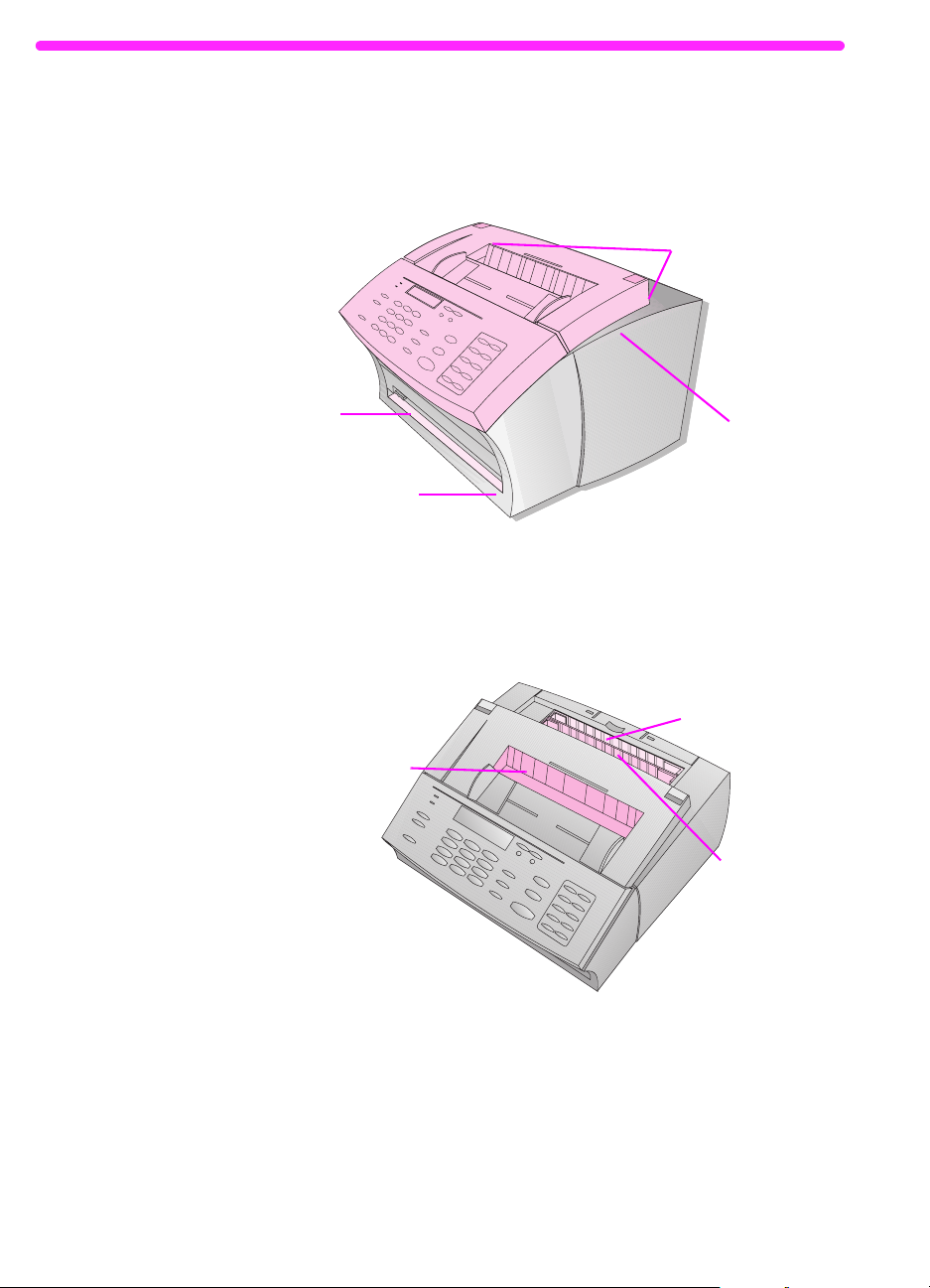
Identifisere deler i skriverbanen
Skriverdeksel
Fremre
papirutmating
Utløsermekanismer
for skriverdeksel
Spak for
papirbane
Innmatingsspor
for enkeltark
Papirmagasin
Papirutmating
Papir for utskrift, mottak av fakser og kopier følger skriverbanen.
Denne banen består av følgende deler:
16 1 Installere maskinvare
NO
Page 19
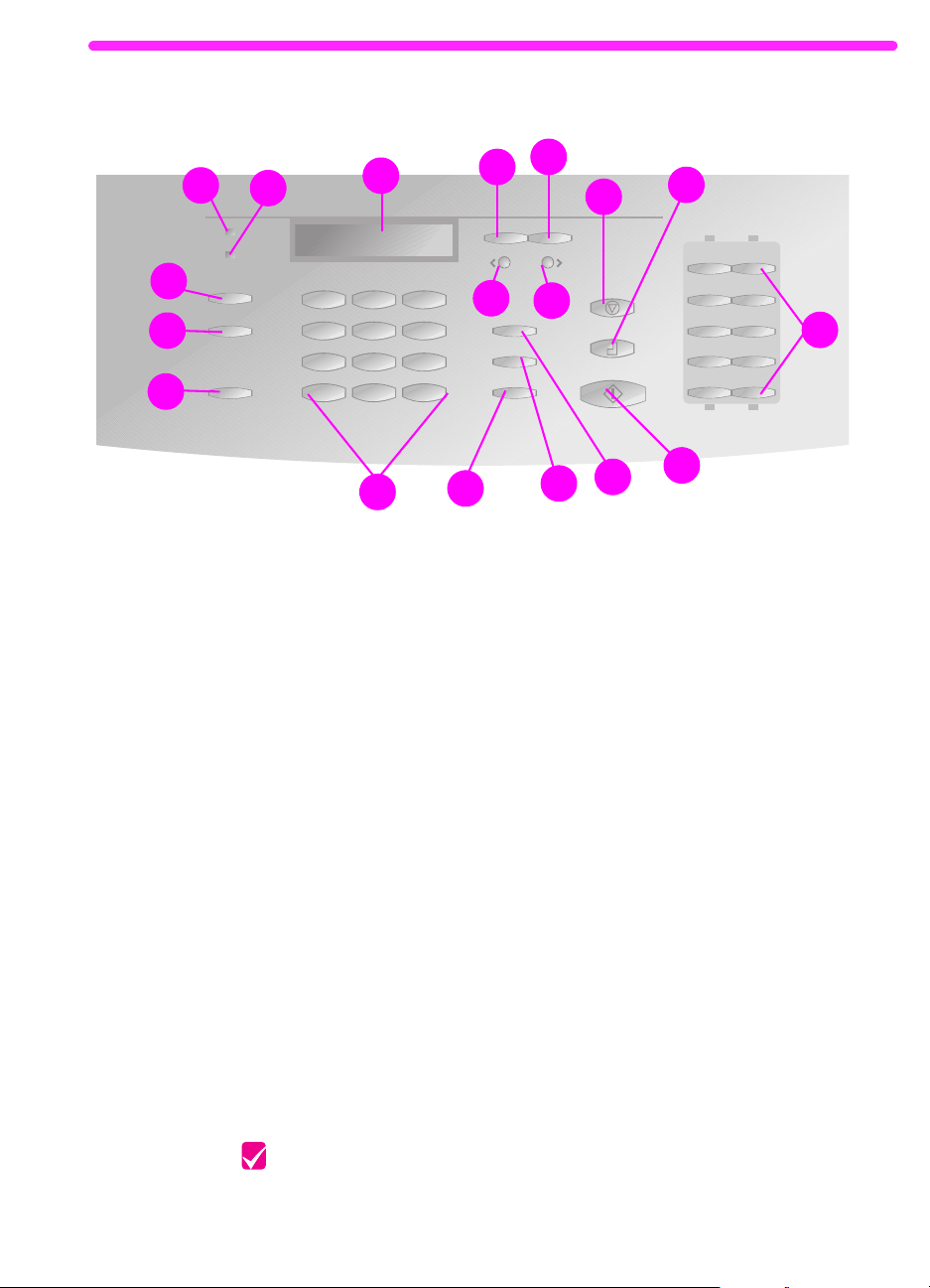
Identifisere funksjoner på kontrollpanelet
E
A
B
C
D
H
I
R
F
G
Q
J
P
L
O
Se etter tastene og funksjonene på kontrollpanelet nedenfor. De brukes til å fakse
papirdokumenter, til å lage kopier og til å justere innstillinger for HP LaserJet 3150.
AKlar-lampe – Når den lyser jevnt, viser den at
HP LaserJet 3150 er klar og at det ikke har
oppstått noen feil.
BFeil-lampe – Når den lyser jevnt, viser den at
det har oppstått en feil.
C Kontrollpanelvindu – Viser meldinger eller
menyinnstillinger.
D Enter/meny – Brukes til å få tilgang til
menyen, lagre et valg eller gå ned ett nivå i
menyinnstillingene.
ETilbake – Brukes til å gå opp ett nivå i
menyinnstillingene eller for å gå tilbake når
du skriver inn tekst.
F Tilbakepil (<) – Brukes til å bla tilbake
gjennom valgene på samme menynivå
eller flytte tilbake gjennom teksten.
G Fremoverpil (>) – Brukes til å bla fremover
gjennom valgene på samme menynivå.
Brukes også til å sette inn et mellomrom
når du skriver inn tekst.
H Stopp/fjern – Stopper eller fjerner alle
handlinger som pågår eller avslutter
menyinnstillingene.
I Kopier – Starter kopieringsfunksjonen. R Kontrast – Brukes til å justere kontrasten, eller
N
J Kortnummertaster – Lagrer faksnumre som
KStart – Starter sending av papirfakser. Starter
L Manuell oppringing – Brukes til å slå hvert
M Hurtig oppringing – Trykk på denne tasten og
N Ny oppringing/pause – Trykk på denne tasten
O Numeriske taster – Brukes til å slå faksnumre.
P Volum – Brukes til å justere volumet for
Q Oppløsning – Brukes til å justere oppløsningen,
M
brukes ofte.
også skanning i nettverksmodus.
nummer manuelt. Brukes ofte ved oppringing
med telekontokort eller ringing utenlands.
en én-, to- eller tresifret kode for å fakse eller
sende e-post til forhåndslag rede fa ksnumre eller
e-postadresser.
for å slå det siste faksnummeret på nytt eller for
å sette inn en pause i et faksnummer.
Brukes også til å legge til bokstaver når du
skriver et navn i fakshodet eller ved
hurtigoppringing.
innkommende og utgående fakstilkoblingssignaler.
eller skarpheten, for gjeldende fa ks- eller
kopieringsjobb.
forskjellen mellom lyse og mørke områder, for
gjeldende faks- eller kopieringsjobb.
K
NO
Kontroller arbeidet
Når du er ferdig, kan du gå til “Installere tonerkassetten” på side 18.
Identifisere skriverens deler
17
Page 20
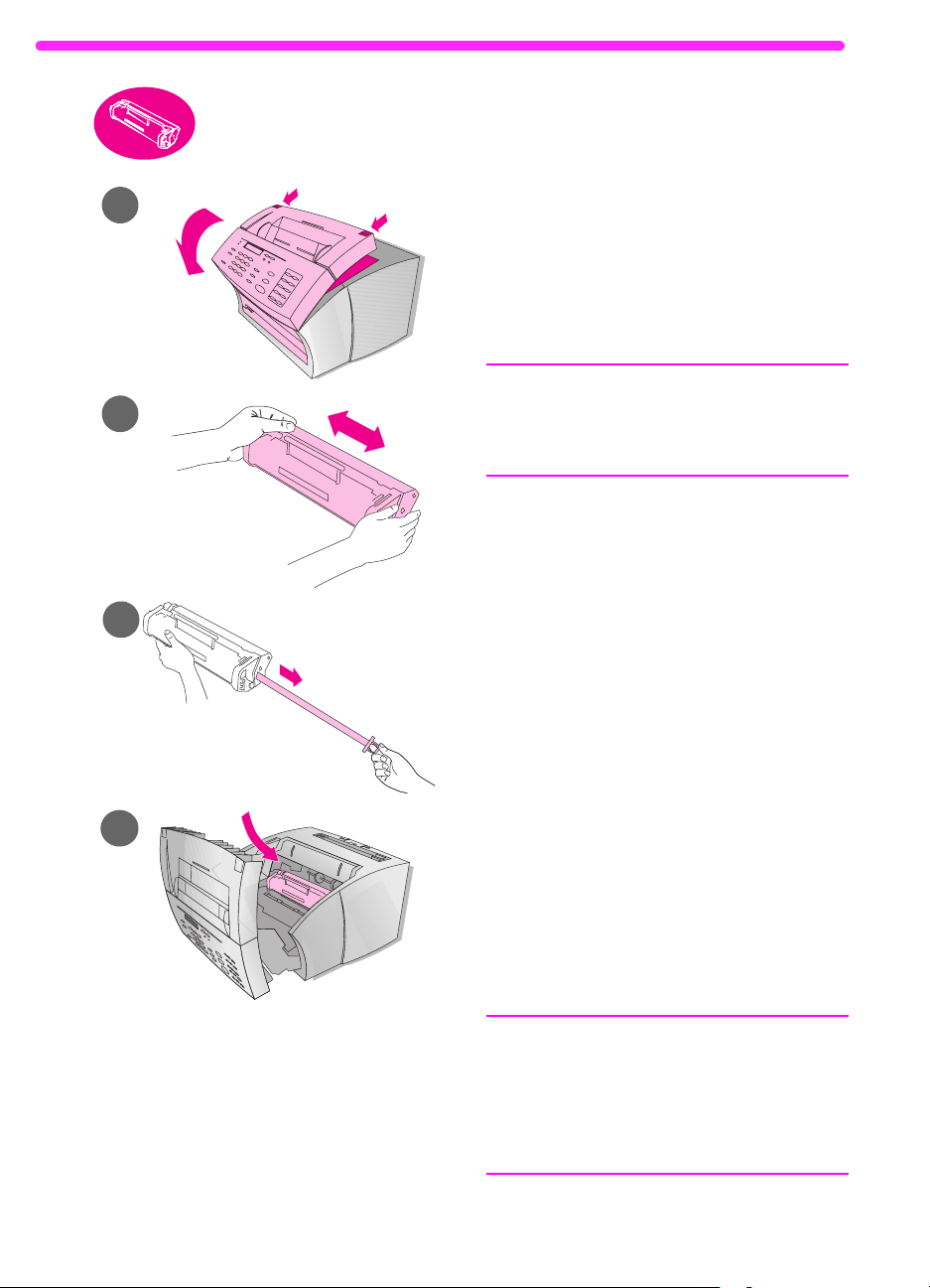
Installere tonerkassetten
Det anbefales at du bruker HP LaserJettonerkassetter, slik som den som
følger med i esken. HP har utformet
HP LaserJet 3150 og tonerkassettene
slik at de fungerer sammen på en
måte som gir optimal bildekvalitet og
pålitelighet.
Advarsel!
For å hindre skade på tonerkassetten er
det viktig å ikke utsette den for lys lenger
enn noen få minutter.
Slik installerer du
tonerkassetten
1 Bruk de to låsemekanismene på
skriverdekselet til å åpne det.
2 Rist tonerkassetten flere ganger
frem og tilbake (cirka to ganger per
sekund) for å fordele toneren jevnt.
18 1 Installere maskinvare
3 Ta tak i enden på den gjennom-
siktige forseglingstapen på siden av
kassetten og dra til for å fjerne hele
tapen (omtrent dobbelt så lang som
kassetten).
4 Ta tak i kassettens håndtak (slik at
pilene vender mot HP LaserJet
3150) og skyv kassetten inn i de
svarte sporene. Skyv kassetten
skikkelig på plass, og lukk
skriverdekselet.
Obs!
Hvis du får toner på klærne, tørker
du den av med en tørr klut og vasker
plagget i kaldt vann. Varmt vann og
varme fra tørketrommel gjør at toneren
setter seg i stoffet.
NO
Page 21
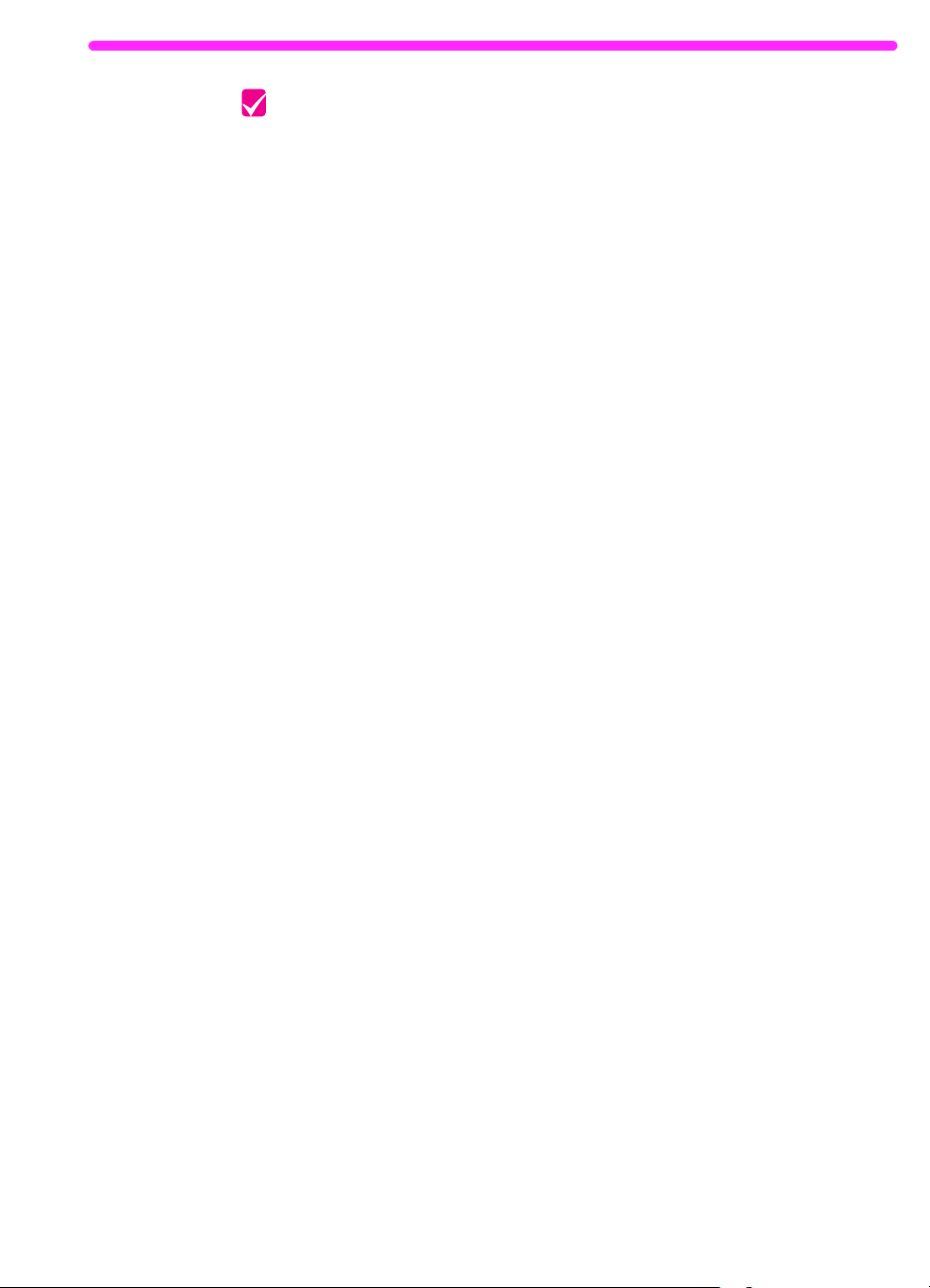
Kontroller arbeidet
Fjernet du tapen, og ble skriverdekselet skikkelig lukket?
Gå til “Montere støtter” på side 20.
Ja.
❏
Gjør følgende:
Nei.
❏
• Husk å fjerne tapen.
• Åpne og lukk skriverdekselet på nytt. Hvis den ikke lukkes
ordentlig, kan det være at tonerkassetten ikke er skikkelig på
plass. Ta ut tonerkassetten, og sett den inn på nytt.
Resirkulering av tonerkassetter
Hvis du vil returnere tomme tonerkassetter, har HP et eget
resirkuleringsprogram for tonerkassetter. Når du skal resirkulere
tomme tonerkassetter for HP LaserJet, kan du ringe et grønt nummer .
Du kan ringe grønt nummer 800 33 055 og kassettene vil bli hentet
innen en uke.
Siden 1990 har HPs resirkuleringsprogram for tonerkassetter samlet
inn mer enn 25 millioner brukte HP LaserJet-kassetter som ellers ville
ha gått rett i søpla.
NO
Installere tonerkassetten
19
Page 22
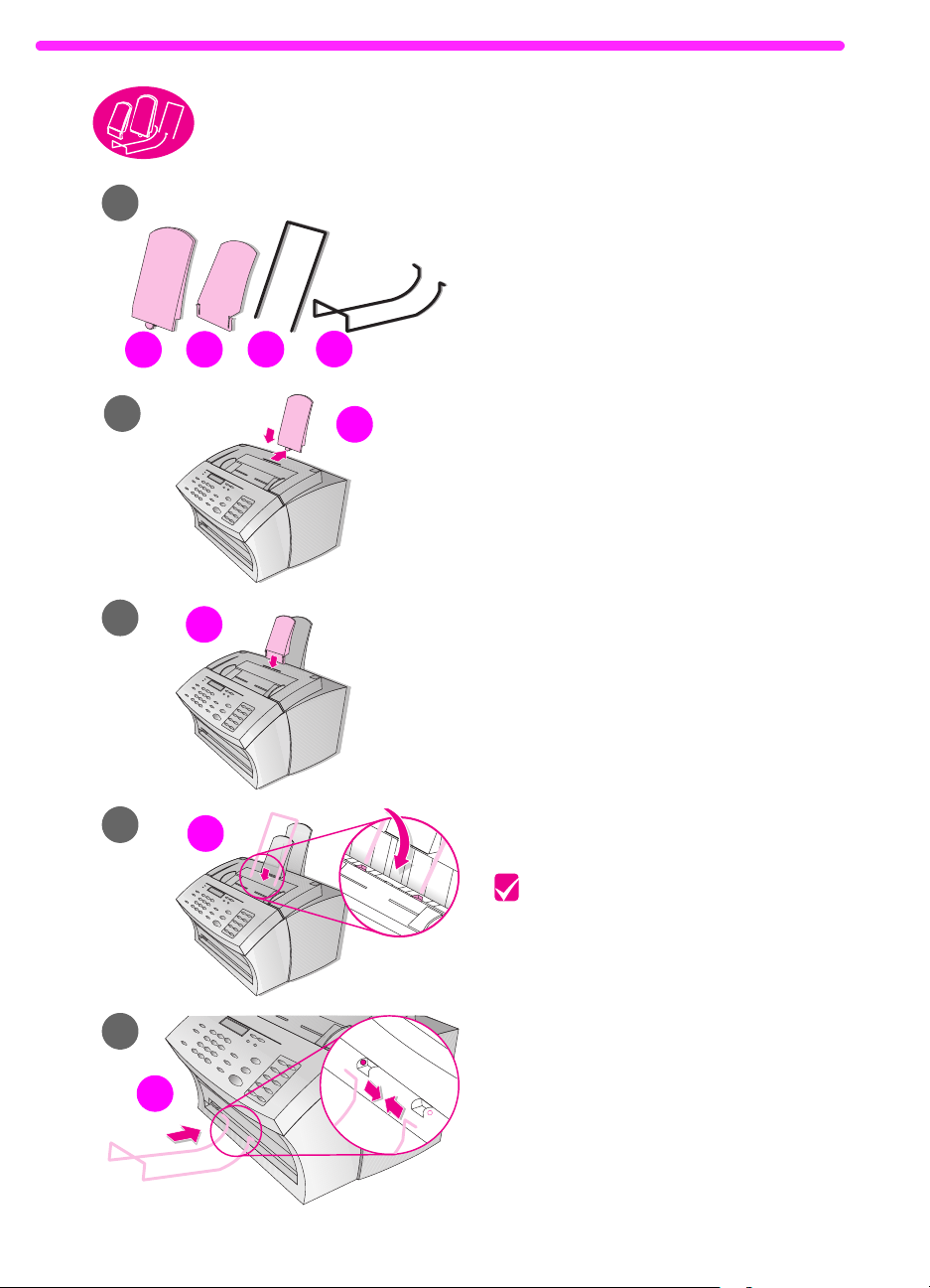
1
Montere støtter
Det finnes fire støtter som du må
installere for å støtte medier eller
elementer som skal inn i eller ut av
HP LaserJet 3150.
Slik monterer du støtter
3
4
2
a
b
b
c
c
d
a
1 Finn frem
●
støtte for paperinnmating (a),
●
støtte for papirutmating (b),
●
støtte for dokumentmater (c),
●
støtte for dokumentutmating (d).
2 Juster stø tten f or papirinnmating (a)
etter sporet på papirinnmatingsmagasinet og trykk lederen rett inn i
sporet.
3 Sett inn støtten for papirutmating
(b) i sporet på magasinet for
papirutmating.
4 Sett inn støtten for dokumentmater
(c) i sporene på baksiden av
dokumentmateren.
5 Trykk sammen endene på støtten
for dokumentutmating (d), sett
den inn i hullene på åpningen for
dokumentutmating, og slipp støtten.
Kontroller arbeidet
5
d
20 1 Installere maskinvare
Når du har montert støttene, kan du gå til
“Klistre på etikett for påfylling av papir”
på side 21.
NO
Page 23
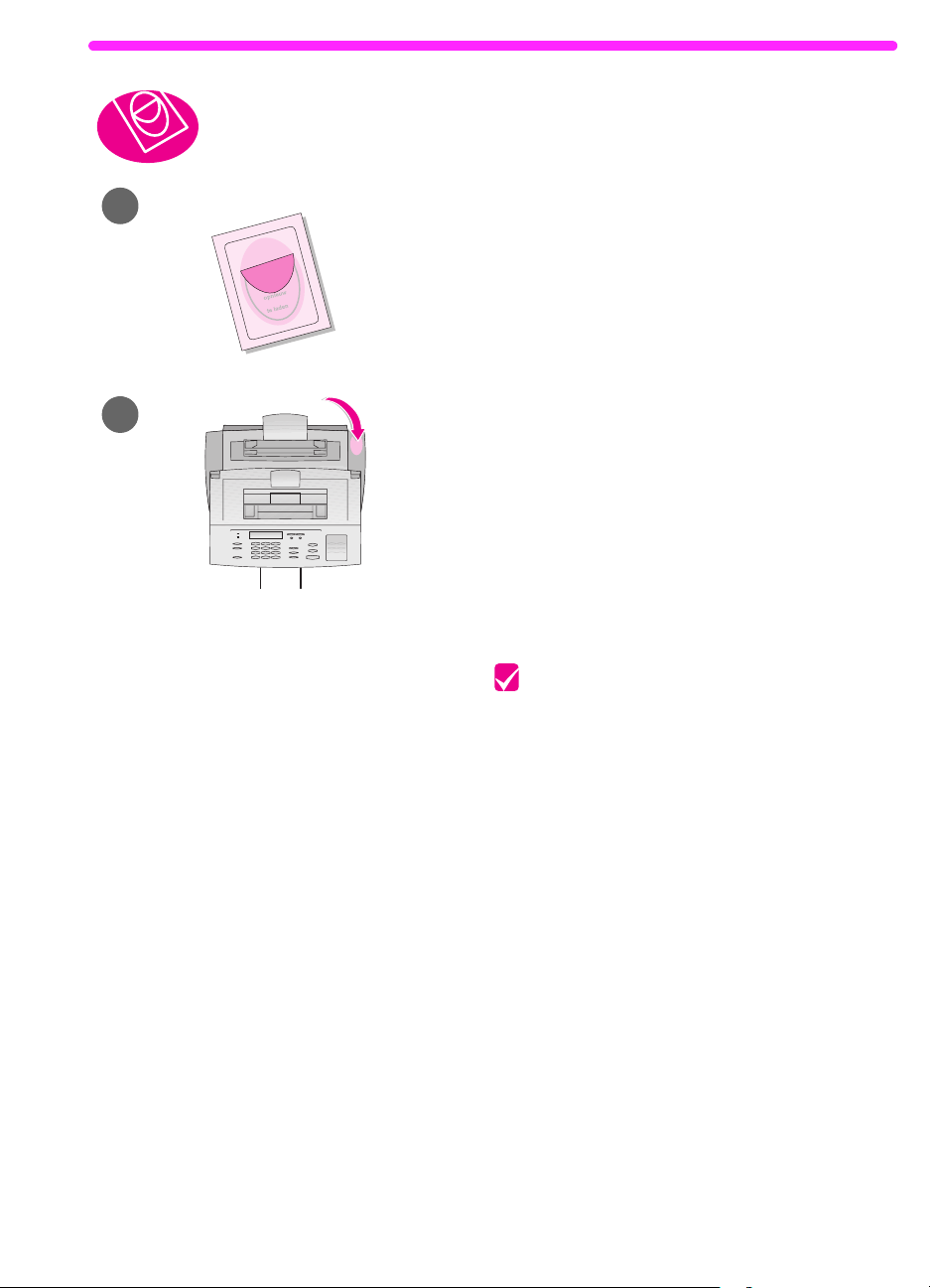
Klistre på etikett for påfylling av papir
Klistre på etiketten som sier at du må
“ta ut papiret før du legger i nytt” på
HP LaserJet 3150.
Slik klistrer du på etiketten
Finn frem etiketten som ligger foran
1
i denne håndboken.
Ta av papiret på baksiden av
2
etiketten.
Klistre etiketten på HP LaserJet
3
3150 i nærheten av magasinet for
papirinnmating.
Du må alltid ta ut og justere alt papir på
nytt før du legger det i igjen, slik som
etiketten viser. Dette reduserer
innmating av flere ark samtidig og
papirstopp.
NO
Kontroller arbeidet
Når du har klistret på etiketten, kan du
gå til “Legge i papir” på side 22.
Klistre på etikett for påfylling av papir
21
Page 24
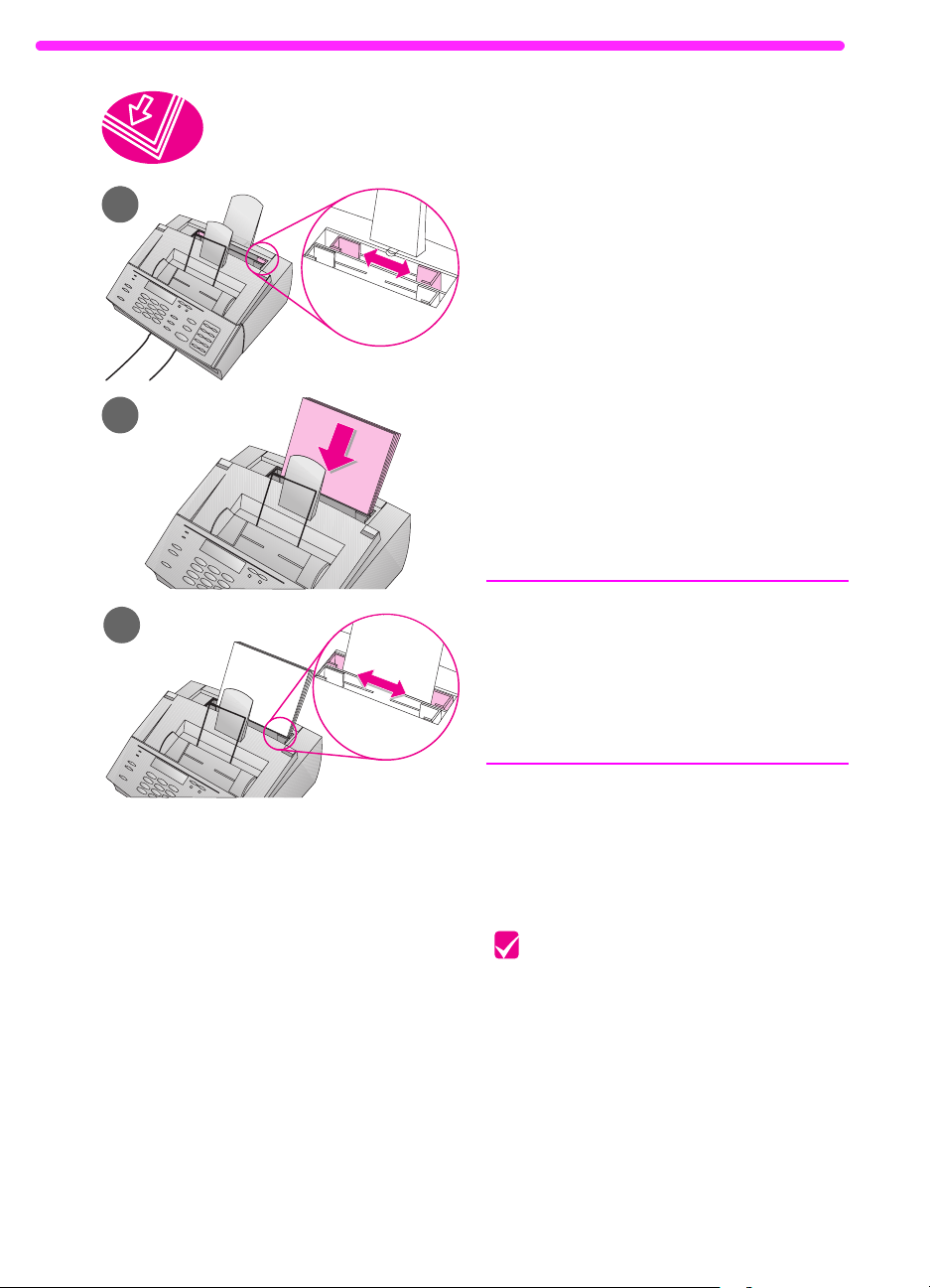
Legge i papir
Du kan legge i opptil 100 ark med 75 g/m2
papir i magasinet for papirinnmating.
HP LaserJet 3150 skriver ut, kopierer og
skriver ut mottatte fakser ved hjelp av
medier fra magasinet for papirinnmating
(eller lommen for innmating av enk eltark).
Slik legger du papir i magasinet
for papirinnmating
1 Juster lederne på magasinet for
papirinnmating etter størrelsen på
mediene du legger i.
2 Legg i opptil 100 ark i magasinet for
papirinnmating. Du må ikke legge
for mye papir i magasinet.
Obs!
Når du skal legge i mer papir i en stabel
som finnes i magasinet for papirinnmating,
må du alltid ta ut papiret som finnes og
justere det med det nye papiret før du
legger det i igjen for å unngå mating av
flere ark samtidig og papirstopp.
3 Juster lederne på nytt slik at de
passer nøyaktig til kantene på
stabelen.
Kontroller arbeidet
Når du har lagt i papiret, kan du gå til
“Koble produktet til telefonlinjen” på
side 23.
22 1 Installere maskinvare
NO
Page 25
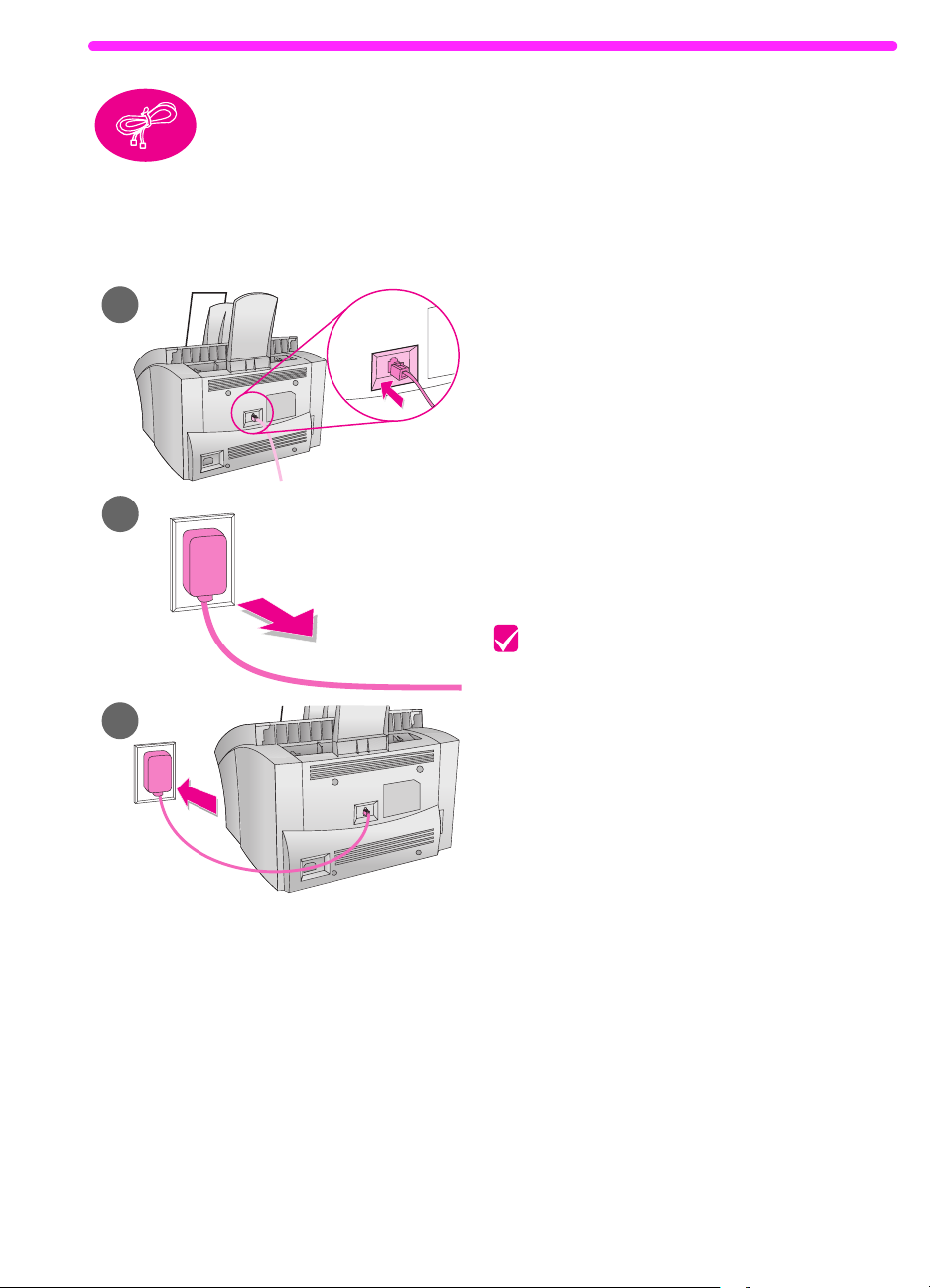
Koble produktet til telefonlinjen
For at faksen til HP LaserJet 3150 skal fungere, må den være den
første enheten som blir tilkoblet veggkontakten.
Slik kobler du til HP LaserJet
3150
Koble telefonledningen som fulgte
1
med, til kontakten på baksiden av
HP LaserJet 3150.
Hvis det er koblet en telefonledning
2
til veggkontakten, må du koble den
fra og legge den til side.
Koble den andre enden av
3
ledningen til HP LaserJet 3150 inn i
veggkontakten.
Kontroller arbeidet
Gjør et av følgende:
Hvis du skal koble andre enheter (for
●
eksempel en telefon) til den samme
telefonlinjen, kan du gå til “Koble
andre enheter til telefonlinjen” på
side 24.
Hvis du ikke skal koble til andre
●
enheter, kan du gå til “Koble
strømledningen til HP LaserJet” på
side 30.
NO
Koble produktet til telefonlinjen
23
Page 26
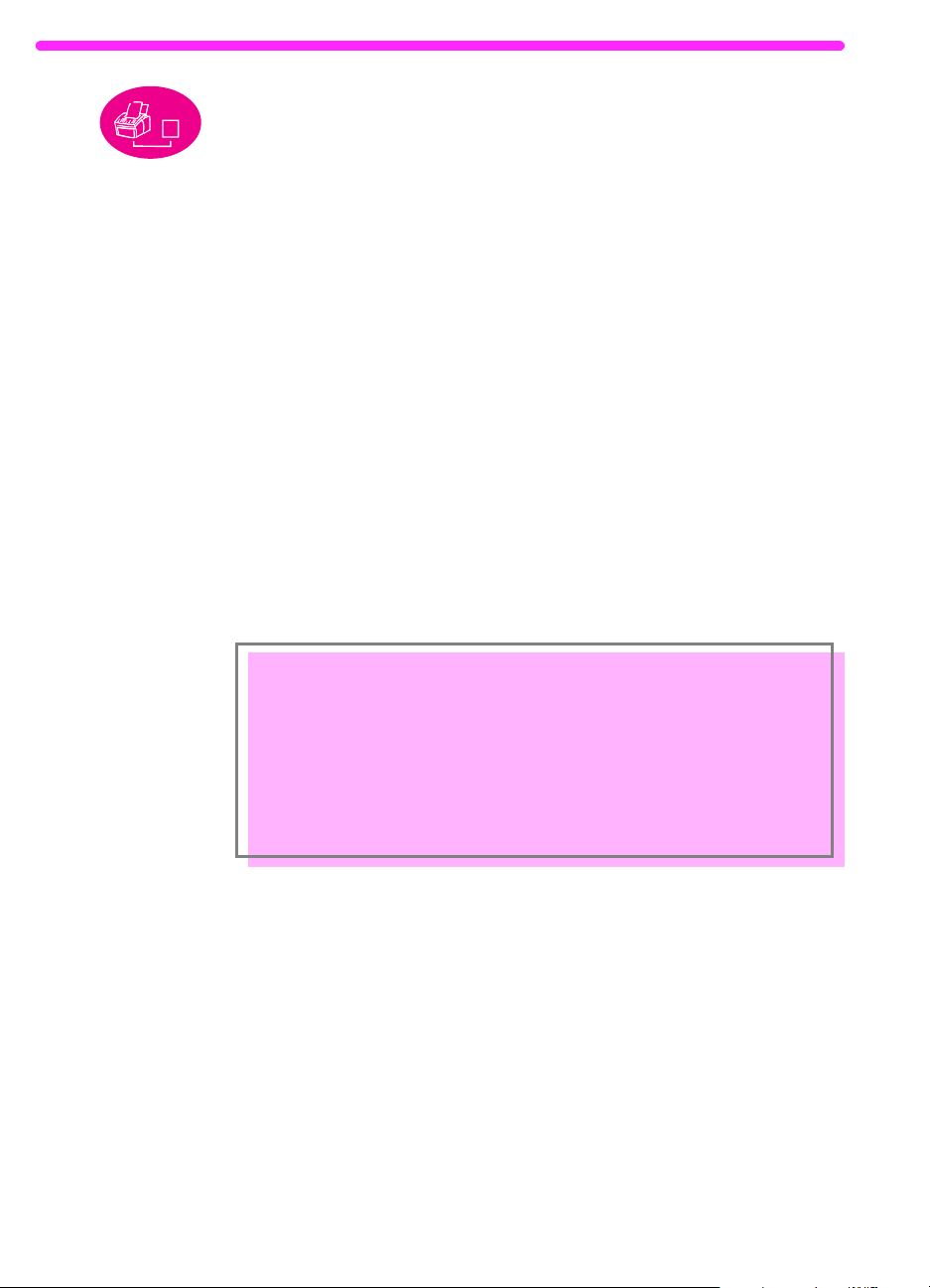
Koble andre enheter til telefonlinjen
Hvis du har et modem
Hvis du har et internt eller eksternt modem, må du være
oppmerksom på at HP LaserJet 3150
ikke
kan brukes som et
modem til å kommunisere med andre datamaskiner, sende og
motta e-post eller for tilkobling til Internett. Modemet må være
tilkoblet en telefonlinje for disse oppgavene.
I denne delen får du bestemme hvilke andre enheter du eventuelt vil
koble til den samme telefonlinjen som HP LaserJet 3150, og deretter
koble dem til.
Hva vil du ellers koble til?
I det siste trinnet koblet du HP LaserJet 3150 til en veggkontakt for
denne telefonlinjen. Det er stort sett bare tre andre enheter du
behøver å koble til den samme telefonlinjen:
●
en telefon
●
en telefonsvarer
●
et eksternt modem
Hvilke av disse du kobler til denne telefonlinjen, er avhengig av din
situasjon, som bør være en av de som er beskrevet her.
eller
en datamaskin med internt modem.
24 1 Installere maskinvare
NO
Page 27

Situasjon 1: Du koblet HP LaserJet 3150 til en
veggkontakt med telefonlinje bare for faks (en
dedikert fakslinje).
Du behøver ikke å koble til flere enheter. Men:
Du kan koble et eksternt modem eller internt modem til denne
●
kontakten hvis du ønsker å bruke fakslinjen for å få tilgang til
Internett eller e-post.
Du kan koble en ekstra telefon til denne telefonlinjen hvis du
●
ønsker å bruke den til
For å koble en eller begge disse enhetene til den samme veggkontakten som HP LaserJet 3150, kan du gå til “Koble til andre
enheter, oversikt” på side 26. Hvis du har en annen veggkontakt
for denne telefonlinjen, kan du koble den ekstra telefonen og/eller
det eksterne eller interne modemet til den andre kontakten.
utgående
samtaler.
Obs!
Dette er en dedikert fakslinje, og du bør derfor aldri ha en vanlig eller
databasert telefonsvarer koblet til den.
Hvis du bruker en databasert svarer, må du koble datamaskinen med
internt eller eksternt modem til linjen som er dedikert til
telefonsamtaler . Du oppretter tilgang til Internett eller e-post ved hjelp
av denne linjen.
vanlige
Situasjon 2: Du koblet HP LaserJet 3150 til en
veggkontakt med telefonlinje f or både faks og v anlige
samtaler (en delt linje).
Du kobler de andre enhetene til denne telefonlinjen. For å koble de
andre enhetene til den samme veggkontakten som HP LaserJet, kan
du gå til “Koble til andre enheter, oversikt” på side 26.
Hvis du bruker en annen veggkontakt for denne telefonlinjen, kan du
koble noen av enhetene til den veggkontakten. Hvis du imidlertid har
en vanlig eller databasert telefonsvarer, må du koble den til samme
veggkontakt som HP LaserJet 3150.
NO
Koble andre enheter til telefonlinjen
25
Page 28

Koble til andre enheter, oversikt
HP LaserJet
3150
Datamaskin med
internt modem
Eksternt
modem
Vanlig
telefonsvarer
Telefon
Veggkontakt
Hvis du ikke kobler til en (eller flere) av disse enhetene, stryker du
dem. Deretter kobler du til enhetene du har (i den spesifiserte
rekkefølgen) til HP LaserJet 3150.
andre enheter” på side 27 for å få trinnvise instruksjoner.
Se “a. Forberede produktet og
26 1 Installere maskinvare
Vær oppmerksom på dette viktige punktet:
●
HP LaserJet 3150 må være enheten som er koblet til
veggkontakten. Hvis ikke, kan den ikke svare på faksanrop.
NO
Page 29

a. Forberede produktet og andre enheter
Koble fra strømmen til alle enhetene.
1
Gå til “b. Tilkoble en datamaskin med internt modem”.
2
b. Tilkoble en datamaskin med internt modem
Vil du koble en datamaskin med internt modem til den samme
veggkontakten som HP LaserJet 3150?
Gå til “c. Koble til et eksternt modem” på side 28.
Nei.
❏
Koble sammen ledningene til datamaskinen og
Ja.
❏
HP LaserJet 3150.
NO
Koble andre enheter til telefonlinjen
27
Page 30

c. Koble til et eksternt modem
Vil du koble et eksternt modem til den samme linjen som
HP LaserJet 3150?
Nei. Gå til “d. Koble til en telefonsvarer”.
❏
Ja. Koble ledningen til det eksterne modemet sammen med
❏
ledningen fra HP LaserJet 3150 (eller fra datamaskin med internt
modem).
d. Koble til en telefonsvarer
Vil du koble en telefonsvarer til den samme telefonlinjen som
HP LaserJet 3150?
Nei. Gå til “e. Koble til en telefon” på side 29.
❏
Ja. Koble telefonsvarerledningen sammen med ledningen til HP
❏
LaserJet 3150, eller ledningen til den siste enheten du koblet til.
28 1 Installere maskinvare
NO
Page 31

e. Koble til en telefon
Vil du koble en telefon til den samme telefonlinjen som
HP LaserJet 3150?
Gå til “f. Koble til strømmen igjen”.
Nei.
❏
Koble telefonledningen sammen med ledningen til
Ja.
❏
HP LaserJet 3150 eller ledningen til enheten som sist ble tilkoblet.
f. Koble til strømmen igjen
Koble til strømmen på alle enhetene.
NO
Kontroller arbeidet
Når du har kontrollert at alle telefonledningene er forsvarlig tilkoblet,
kan du gå til “Koble strømledningen til HP LaserJet” på side 30.
Koble andre enheter til telefonlinjen
29
Page 32

Koble strømledningen til HP LaserJet
HP LaserJet 3150 har ingen strømbryter.
Slik kobler du strømledningen til produktet
1 Koble strømledningen til kontakten bak på HP LaserJet 3150.
2 Koble den andre enden til en jordet strømlist eller et veggstøpsel.
Når strømmen blir koblet til, slår maskinen seg på og kjører en
intern selvtest.
Obs! Hvis du har koblet produktet til en strømlist, må du passe på at
strømlisten ikke b lir slått av . Hvis den b lir slått av , kan ikk e HP LaserJet
motta fakser.
Den slås på når strømledningen blir
koblet til.
Advarsel!
HP anbefaler ikke bruk av reservestrømbatteri eller avbruddsfri
strømforsyning (UPS) med dette
produktet. Dette kan skade produktet.
30 1 Installere maskinvare
NO
Page 33

Kontroller arbeidet
Vises denne meldingen på kontrollpanelet:
to Set Fax Header
Gå til “Teste maskinvaren” på side 32.
Ja.
❏
Gjør følgende:
Nei.
❏
• Koble strømledningen fra strømkilden og produktet. Deretter
kobler du den tilbake.
• Hvis du koblet strømledningen i en overspenningsbeskytter,
drar du ut strømledningen og setter den rett i et veggstøpsel
som virker.
• Hvis du fikk meldingen
telefon
setter den i igjen. Deretter trykker du på og holder nede
S
TOPP/FJERN
om det er summetone.
Hvis det fremdeles ikke er noen summetone, kan du koble
telefonledningen i en annen veggkontakt og teste på nytt,
koble en telefon til veggkontakten og prøve å ringe ut, eller
forsøke med en annen telefonledning. På denne måten
kontrollerer du at både veggkontakten og telefonledningen
virker.
Når du ser meldingen
eller
Ready
eller
ledningen mellom HP LaserJet 3150 og veggen, og
i sju sekunder, slik at produktet på nytt sjekker
, kan du gå til “Teste maskinvaren” på side 32.
?
Ready
Self Test: No Dial Tone
Use MENU or Software to Set Fax Header
Use MENU or Software
, drar du ut
NO
Koble strømledningen til HP LaserJet
31
Page 34

Teste maskinvaren
Når du har satt i strømledningen, bør det være mulig å skrive ut en
testside og lage en kopi av den. Denne testen sikrer at maskinvaren
fungerer.
Slik tester du maskinvaren
1 Trykk på V
samtidig på kontrollpanelet
Testsiden blir skrevet ut.
2 Juster papirlederne i dokument-
materen slik at de har samme
bredde som siden.
3 Legg siden i dokumentmateren med
toppen først og teksten ned. Vent til
HP LaserJet 3150 laster den inn.
4 Trykk på K
HP LaserJet 3150 lager én kopi og går
tilbake til KLAR-status.
OLUM
OPIER
og K
.
ONTRAST
Kontroller arbeidet
Klarte du å skrive ut og kopiere testsiden?
Ja. Bra! Du er nå ferdig med å installere maskinvaren. Lagre
❏
testsiden til senere bruk, og gå til “Fullføre installeringen” på
side 33.
Nei. Prøv å skrive ut og kopiere siden igjen, og pass på å trykke
❏
på K
som en faks).
Når du har skrevet ut og kopiert testsiden, kan du gå til “Fullføre
installeringen” på side 33.
32 1 Installere maskinvare
OPIER
(
ikke
på S
, for da prøver maskinen å sende siden
TART
NO
Page 35

2
Fullføre installeringen
I denne delen skal du koble produktet direkte til en datamaskin ved
hjelp av en parallellkabel, kobl e produktet til nettverket v ed hjelp av en
HP JetDirect-utskriftsserver eller ikke k ob le til produktet i det hele tatt
(frittstående). Hvis du kan koble produktet til en datamaskin eller et
nettverk, anbefaler HP på det sterkeste at du gjør det og installerer
programvaren. Dette gir produktet maksimal funksjonalitet.
Kontroller arbeidet
Velg en av følgende installeringer:
Jeg skal koble produktet direkte til en datamaskin ved hjelp
❏
av en parallellkabel.
datamaskin” på side 34.
Jeg skal koble produktet direkte til nettverket ved hjelp av en
❏
HP JetDirect-utskriftsserver.
nettverk” på side 41.
Jeg skal ikke koble produktet til en datamaskin eller et
❏
nettverk.
side 46.
Se “Alternativ C: Fullføre en frittstående installering” på
Se “Alternativ A: Koble direkte til en
Se “Alternativ B: Koble seg til et
NO
33
Page 36

Alternativ A: Koble direkte til en
datamaskin
I denne delen skal du gjøre følgende:
Koble produktet til en datamaskin ved hjelp av en parallellkabel.
❏
Installer programvaren.
❏
Hvis du vil, kan du dele produktet med andre nettverksbrukere slik
❏
at de kan skrive ut på det. Legg merke til at deling av produktet
kan gjøre datamaskinen langsommere når andre brukere skriver
ut på produktet.
Se på sidene som følger for å få trinnvise instruksjoner.
34 2 Fullføre installeringen
NO
Page 37

Koble til en datamaskin
Bruk denne prosedyren når du skal
koble produktet til en datamaskin ved
hjelp av parallellkabel.
Viktig!
HP LaserJet 3150 må kobles direkte
til en dedikert parallellport på
datamaskinen. Se “Kontrollere krav til
datamaskin eller nettverk” på side 12
hvis du vil ha flere opplysninger.
Slik kobler du produktet til en datamaskin
Slå av datamaskinen.
1
Trykk sammen låsebø ylene på siden av parallellkabelen og koble
2
den til kontakten på baksiden av HP LaserJet 3150. Dra forsiktig i
kabelen for å være sikker på at den er tilkoblet, og trykk den
deretter inn igjen.
ADVARSEL!
NO
Koble den andre enden av kabelen til en parallellport på
3
datamaskinen. Fest kabelen ved å stramme til skruene.
Slå på datamaskinen igjen.
4
Du må ikke koble parallellkabelen til en seriell port på datamaskinen.
Hvis du gjør det, kan det skade HP LaserJet 3150. Hvis du trenger hjelp
til å finne parallellporten, kan du se i dokumentasjonen til
datamaskinen.
Kontroller arbeidet
Gå til “Klargjøre installering” på side 36.
Alternativ A: Koble direkte til en datamaskin
35
Page 38

Klargjøre installering
Denne delen inneholder instruksjoner for installering av
programvaren for HP LaserJet 3150 på en datamaskin som kjører
x
Windows 3.1
koblet direkte til en datamaskin. Du skal også angi nødvendige
faksinnstillinger under installeringen.
Når du installerer programvare, b lir du spurt om du vil ha en rask eller
tilpasset installering. Alternativet for rask installering installerer all
programvaren og anbefales for førstegangsbrukere. Hvis du velger
rask installering, blir følgende elementer installert:
●
Installeringsprogramvare – installerer all programvare.
●
Konfigureringsprogramvare – hjelper deg å konfigurere og
installere HP LaserJet 3150.
●
Driverprogramvare – gjø r at du kan skrive ut fr a datamaskinen på
HP LaserJet 3150 og skanne fra HP LaserJet 3150 til
datamaskinen.
●
Programvare for PC-faks – gjør at du kan sende fakser fra og
motta fakser på datamaskinen.
●
Document Assistant – gjør at du kan bruke programvaren til å
fakse, kopiere, skanne eller sende et
●
JetSuite™ Pro-programvaren for Hewlett-Packard – gjør at du
kan skrive ut, fakse, k opiere og skanne fra datamaskinen. Du kan
også lage merknader for, organisere og lagre skannede
elementer.
●
Programvare f or optisk tegnlesing (OCR) – brukes til å kon vertere
skannede bilder til tekst som kan redigeres i
tekstbehandlingsprogrammer.
●
Hjelp til programvare – gir hjelp til bruk av programvaren.
●
Produktregistrering – en enkel måte for deg å registrere produktet
slik at du kan få beskjed om oppdateringer av programvare og
fastvare når de blir tilgjengelige.
, 9x, NT 4.0 eller NT 2000 når HP LaserJet 3150 er
papir
dokument med e-post.
36 2 Fullføre installeringen
NO
Page 39

Hvis du allerede har et faksprogram for PC
JetSuite-programvaren som leveres med HP LaserJet 3150
inneholder et faksprogram for PC. Det anbefales at du bruker
faksprogrammet JetSuite, fordi det er utviklet slik at det fungerer
sammen med HP LaserJet 3150, men du kan fortsette å bruke det
faksprogrammet f or PC du allerede har. Det eneste krav et er at du må
velge ett av faksprogrammene for å svare på innkommende
faksoppringinger: begge programmene kan ikke prøve å svare på
faksoppringinger til den samme linjen.
Gjør ett av følgende:
Hvis du vil bruke faksprogrammet JetSuite, må du endre
●
konfigureringen av det andre faksprogrammet slik at det ikke
svarer på innkommende samtaler. Du kan også avinstallere det
andre programmet.
Hvis du vil fortsette å bruke ditt eget faksprogram, kan du se i
●
filen Readme.txt for å få en liste over fakspakker for PC som er
testet for kompatibilitet med HP LaserJet 3150.
Hvis du allerede har programvare for skanning
Det følger programvare for skanning med HP LaserJet 3150. Du kan
bruke den eller annen TWAIN-kompatibel programvare for skanning
med produktet. Se i filen Readme.txt hvis du vil ha en liste over
kompatible programmer.
NO
Alternativ A: Koble direkte til en datamaskin
37
Page 40

a. Installere programvaren for en direkte
tilkoblet datamaskin
Følg installeringsinstruksjonene for operativsystemet.
Slik installerer du programvare i Windows 9x, NT 4.0
eller NT 2000
Obs! Hvis du vil installere programvaren i Windows NT 4.0 eller NT 2000,
må du ha tilgang som administrator.
1 Hvis skjermbildet “Ny maskinvare funnet” blir åpnet, klikker du på
Avbryt.
2 Lukk alle åpne programmer ved hjelp av dialogboksen Lukk
programmer eller Oppgavebehandling.
3 Sett inn CDen i CD-ROM-stasjonen (vanligvis D). Når
velkomstbildet åpnes, følger du instruksjonene på skjermen.
(Hvis velkomstbildet ikke åpnes, klikker du på Start, og deretter
Kjør. Skriv X:SETUP, og erstatt “X” med riktig stasjonsbokstav, og
klikk på OK.)
4 Følg instruksjonene på skjermen. Installeringen tar et par
minutter. Når den er ferdig, kan du ta ut CDen. Oppbevar CDen i
lommen på innsiden av omslaget til denne håndboken.
Slik installerer du programvaren i Windows 3.1
1 Avslutt alle åpne programmer unntatt Programbehandling:
2 Sett inn CDen i CD-ROM-stasjonen (vanligvis D).
3 Velg Kjør på Fil-menyen i Programbehandling.
4 Skriv X:SETUP, og erstatt “X” med riktig stasjonsbokstav, og klikk
på OK.
Obs! Det kreves 32 biters filer for Windows (Win32-filer). Hvis du blir bedt
om å installere Win32-filer og Freecell, klikker du på OK og Fortsett
for å installere disse programmene.
5 Følg instruksjonene på skjermen. Installeringen tar et par
minutter. Når den er ferdig, kan du ta ut CDen. Oppbevar CDen i
lommen på innsiden av omslaget av denne boken.
38 2 Fullføre installeringen
x
NO
Page 41

b. Skrive ut et testdokument
Skriv ut et elektronisk dokument for å være sikker på at HP LaserJet
3150 og programvaren fungerer skikkelig.
Slik skriver du ut et testdokument
Åpne et dokument som er laget i et program som Wordpad eller
1
Write.
Velg
2
Skriv ut
valgt og klikk på OK.
på
-menyen. Kontroller at HP LaserJet 3150 er
Fil
Kontroller arbeidet
Ble dokumentet skrevet ut?
Bra! Du har installert programvaren og konfigurert de
Ja.
❏
nødvendige innstillingene. Hvis du vil dele produktet med andre
nettverksbrukere slik at de kan skrive ut på produktet, kan du gå til
“Dele produktet” på side 40. Hvis ikke, kan du gå til “Utforske
produktet og programvaren” på side 58 for å starte en rask og
enkel opplæring, slik at du kan lære hvordan du skal bruke
produktet og programvaren.
Gjør følgende:
Nei.
❏
• Gå til “Problemløsing” på side 53 for å lete etter meldinger og
løsninger på vanlige installeringsproblemer.
• Hvis problemløsingsdelen ikke inneholder en løsning på
problemet, se under “HP Customer Care” på side 56.
Når du har løst problemet, kan du gå til “Dele produktet” på
side 40. Hvis ikke, kan du gå til “Utforske produktet og
programvaren” på side 58 for å starte en rask og enkel opplæring
slik at du kan lære hvordan du skal bruke produktet og
programvaren.
NO
Alternativ A: Koble direkte til en datamaskin
39
Page 42

Dele produktet
Når du bruker Windows-deling, kan personen som bruker
datamaskinen som er direkte koblet til HP LaserJet 3150 tillate at
andre brukere på nettverket skriver ut på den. Datamaskiner som
kjører Windows 3.11 kan bruke Windows-deling for å skrive ut, men
datamaskinen som er direkte koblet til produktet, må kjøre Windows
x
, NT 4.0 eller NT 2000. Legg også merke til at siden utskrift ved
9
hjelp av Windows-deling bare gjelder én vei, mottar ikke
nettverksbrukere meldinger om skriverstatus når de skriver ut på
produktet.
Se i dokumentasjonen til datamaskinen for å aktivere Windowsdeling. Når produktet er aktivert for deling, kan du installere
skriverdriverne på alle datamaskinene som skal ha tillatelse til å
x
skrive ut på produktet. For Windows 9
enkleste måten å gjøre dette på å følge prosedyren nedenfor, som
ikke krever CDen. For Windows 3.1x kan du se i dokumentasjonen til
datamaskinen for å installere skriverdriverne.
Slik legger du skriverdriveren til nettverksmaskiner
x
for 9
1 Velg Innstillinger på Start-menyen, og klikk på Skrivere.
2 Dobbeltklikk på Legg til skriver, og klikk på Neste.
, NT 4.0 og NT 2000
, NT 4.0 eller NT 2000 er den
3 Følg instruksjonene på skjermen. I tillegg:
• Når du blir spurt om produktet er en lokal skriver eller en
• Klikk på Bla gjennom for å finne skriveren, finn skrivernavnet
• Når du blir bedt om det, kan du skrive ut en testside for å være
Kontroller arbeidet
Når du er ferdig, kan du gå til “Utforske produktet og programvaren”
på side 58 for å starte en rask og enkel opplæring, slik at du kan lære
å bruke produktet og programvaren.
40 2 Fullføre installeringen
nettverksskriver, velger du Nettverksskriver.
og klikk på OK.
sikker på at skriverdriveren er installert riktig.
NO
Page 43

Alternativ B: Koble seg til et nettverk
Hvis du vil koble produktet til et nettverk v ed hjelp av en HP JetDirectutskriftsserver, må du gjøre følgende:
a Kjøp og installer en HP JetDirect-utskriftsserver som støttes
eller kontroller at den du har, støttes. (Se side 13 for en liste
over utskriftsservere som støttes. Se i dokumentasjonen til
utskriftserveren for installeringsinstruksjoner.)
E 7HVWPDVNLQYDUHLQVWDOODVMRQHQYHGnVNULYHXWHQ
NRQILJXUDVMRQVVLGHIRU+3 -HW'LUHFWXWVNULIWVVHUYHUHQ'XJM¡U
GHWWHYHGnWU\NNHSn
LNNHVNULYHVXWPnGXEUXNH$6&,,VRPVNULYHUVSUnN6HL
GRNXPHQWDVMRQHQWLOXWVNULIWVVHUYHUHQIRU\WWHUOLJHUH
LQVWUXNVMRQHU
Test
SnXWVNULIWVVHUYHUHQ+YLVVLGHQ
F .RQWUROOHU
du finner i første del av konfigurasjonssiden du akkurat skrev
ut.
• Hvis du har en 170X-utskriftsserver og modellnummeret
ikke
• Hvis du har en 300X- eller 500X-utskriftsserver og
revisjonsnummeret for fastvaren
J.08.00 eller høyere, må du oppgradere fastvaren før du
forsetter. (Se “Oppgradere fastvare” nedenfor.)
G .REOH+3 /DVHU-HWWLOXWVNULIWVVHUYHUHQ6HL
GRNXPHQWDVMRQHQWLOXWVNULIWVVHUYHUHQ
H 9LNWLJ7UHNNXWVWU¡POHGQLQJHQWLO+3 /DVHU-HWRJVHWW
GHQLQQLJMHQ3URGXNWHWYLOHOOHUVLNNHRSSGDJHDWGHWHULHW
QHWWYHUNRJIXQJHUHULNNHULNWLJ
I ,QVWDOOHU-HW6XLWH™3URIRU+HZOHWW3DFNDUGSnDOOH
GDWDPDVNLQHQHVRPVNDOEUXNHGHW6H³.ODUJM¡UH
LQVWDOOHULQJ´SnVLGH
revisjonsnumrene til modellen eller fastvaren, som
er J3258B, må du skaffe en ny utskriftsserver.
er H.08.00 eller
ikke
NO
Alternativ B: Koble seg til et nettverk
41
Page 44

Oppgradere fastvare
Hvis du har en 300X- eller 500X-utskriftsserver, og
fastvarerevisjonen ikke er H.08.00, J.08.00 eller høyere, kan du
laste ned en fastvareoppgradering fra HPs Web-område på
http://www.hp.com/support/net_printing. Du kan også slå opp i
dokumentasjonen som fulgte med HP JetDirectutskriftsserveren.
42 2 Fullføre installeringen
NO
Page 45

Klargjøre installering
Denne delen inneholder instruksjoner for installering av HP LaserJet
3150-programvaren. Når du installerer brukerprogramvaren, blir du
spurt om du vil ha rask eller tilpasset installering. Alternativet for rask
installering installerer all programvaren og anbefales for førstegangsbrukere. Hvis du velger rask installering, blir følgende elementer
installert:
Installeringsprogramvare – installerer all programvare.
●
Konfigureringsprogramvare – hjelper deg å konfigurere og
●
installere HP LaserJet 3150.
Driverprogramvare – gjø r at du kan skrive ut fr a datamaskinen på
●
HP LaserJet 3150 og skanne fra HP LaserJet 3150 til
datamaskinen.
Programvare for PC-faks – gjør at du kan sende fakser fra
●
datamaskinen.
JetSuite Pro-programvaren – gjør at du kan skrive ut, sende
●
fakser og skanne fra datamaskinen. Du kan også lage merknader
for, organisere og lagre skannede elementer.
Programvare f or optisk tegnlesing (OCR) – brukes til å kon vertere
●
skannede bilder til tekst som kan redigeres i
tekstbehandlingsprogrammer.
Hjelp til programvare – gir hjelp til bruk av programvaren.
●
Produktregistrering – en enkel måte for deg å registrere produktet
●
slik at du kan få beskjed om oppdateringer av programvare og
fastvare når de blir tilgjengelige.
NO
Hvis du allerede har et faksprogram for PC
JetSuite-programvaren som leveres med HP LaserJet 3150
inneholder et faksprogram for PC. I en nettverksinstallasjon må du
bruke dette faksprogrammet til å sende fakser med produktet.
Hvis du allerede har programvare for skanning
Det følger programvare for skanning med HP LaserJet 3150. Du kan
bruke den eller annen TWAIN-kompatibel programvare for skanning
med produktet. (TWAIN er industristandard.) Se i filen Readme.txt
hvis du vil ha en liste over kompatible programmer.
Alternativ B: Koble seg til et nettverk
43
Page 46

a. Installere programvare for
nettverksmaskiner
Bruk denne prosedyren til å utføre nettverkskonfigurering og
installere programvare på nettverksmaskiner. For at du skal kunne
x
installere programvaren må datamaskinene kjøre Windows 9
eller 2000.
For IPX/SPX-brukere: Du må bruke IPX/SPX-protokollen i
direktemodus.
For TCP/IP-brukere: Det er ikke nødvendig å opprette en port for
TCP/IP-utskriftstjenester på klientmaskiner. HP LaserJet 3150 bruker
ikke denne porttypen.
9LNWLJ+3 /DVHU-HWPnEOLWLORUGQHWSRUWHQ/37YHGLQVWDOOHULQJ
'XPnLNNHRPGLULJHUHSURGXNWHWIUD VWDQGDUGSRUWHQWLOHQDQQHQSRUW
IRUHNVHPSHO+3 -HW'LUHFWSRUWHQIRUGLSURGXNWHWGDLNNHYLOIXQJHUH
ULNWLJ
Slik installerer du programvaren
Obs! Hvis du skal installere programvaren på Windows NT 4.0, må du ha
administratortilgang (ved start og omstart).
, NT4.0
1 Lukk alle åpne programmer ved hjelp av dialogboksen Lukk
programmer eller Oppgavebehandling.
2 Sett inn CDen i CD-ROM-stasjonen (vanligvis D eller E). Når
velkomstbildet åpnes, følger du instruksjonene på skjermen.
(Hvis velkomstbildet ikke åpnes, klikker du på Start, og deretter
Kjør. Skriv X:SETUP, og erstatt “X” med riktig stasjonsbokstav, og
klikk på OK.)
3 Følg instruksjonene på skjermen.
Viktig! Bare én person bør angi faksinnstillingene. Når du
kommer til konfigureringen av faks under installeringen,
hopper du over hvis du vet at noen andre vil konfigurere
faksinnstillingene, eller hvis kontrollpanelet på produktet sier
KLAR.
4 Ta ut CDen når installeringen er ferdig.
5 Gjenta trinn 1-4 for alle andre datamaskiner som du vil installere
programvaren på.
6 Når du er ferdig, kan du oppbevare CDen i lommen på innsiden
av omslaget til denne håndboken.
44 2 Fullføre installeringen
NO
Page 47

b. Skrive ut et testdokument
Skriv ut et elektronisk dokument for å være sikker på at du kan bruke
programvaren du har installert for å skrive ut på HP LaserJet 3150.
Slik skriver du ut et testdokument
Åpne et dokument som er laget i et program som Word eller
1
Wordpad.
Velg
2
Skriv ut
valgt og klikk på OK.
på
-menyen. Kontroller at HP LaserJet 3150 er
Fil
Kontroller arbeidet
Ble dokumentet skrevet ut?
Bra! Produktet kan nå brukes på nettverket. Gå til “Utforske
Ja.
❏
produktet og programvaren” på side 58 for å starte en rask og
enkel opplæring, slik at du kan lære hvordan du bruker produktet
og programvaren.
Gjør følgende:
Nei.
❏
• Gå til “Problemløsing” på side 53 for å lete etter løsninger på
meldinger og vanlige installeringsproblemer.
• Hvis problemløsingsdelen ikke inneholder en løsning på
problemet, se under “HP Customer Care” på side 56.
NO
Alternativ B: Koble seg til et nettverk
45
Page 48

Alternativ C: Fullføre en frittstående
Vil du vite mer?
Hvis du vil ha informasjon om hvordan du endrer andre
innstillinger, for eksempel justering av høytalervolum eller
programmering av en tast for å lagre en bestemt
oppringingskode, kan du se i kapittel 7, “Grunnleggende
funksjoner”, i brukerhåndboken.
installering
Noen innstillinger må være definert før du kan bruke HP LaserJet
3150 som en frittstående faksmaskin. Hvis du har installert
programvaren, har du allerede definert disse funksjonene, og du kan
gå til “Utforske produktet og programvaren” på side 58.
Hvis du ikke skal installere programvaren nå, må du gjøre følgende
(beskrevet nærmere på de neste sidene):
a Angi riktig klokkeslett og dato.
E $QJLLQIRUPDVMRQRPIDNVKRGH'XPnI\OOHXWGHQQH
LQIRUPDVMRQHQ,NNHDOOHIXQNVMRQHQHIRU+3 /DVHU-HWHU
WLOJMHQJHOLJHI¡UGXKDUI\OWXWGHQQHLQIRUPDVMRQHQ
F .RQWUROOHULQQVWLOOLQJHQHIRUVYDUPRGXVRJDQWDOOULQJHVLJQDOHU
I¡UVYDU'HWNDQYUHDWGXPnHQGUHGLVVHLQQVWLOOLQJHQH
DYKHQJLJDYNRQILJXUDVMRQHQ
G 6NULYXWHQVHOYWHVWUDSSRUWIRUnYUHVLNNHUSnDWSURGXNWHW
IXQJHUHUVNLNNHOLJ
Kontroller arbeidet
Gå til “a. Definere klokkeslett og dato” på side 47 for å starte
kontrollen og endre disse innstillingene.
46 2 Fullføre installeringen
NO
Page 49

a. Definere klokkeslett og dato
Informasjon om klokkeslett og dato tas med i hodet som skrives ut
øverst på faksene du sender. Klokkeslettet og datoen vises også på
kontrollpanelet når HP LaserJet 3150 er ledig.
Slik angir du klokkeslett og dato
Obs!
Trykk på E
1
Bruk tastene < og > for å velge
2
E
NTER/MENY
Trykk på E
3
Bruk tastene < og > for å velge 12- eller 24-timers f ormat og trykk
4
på E
Angi riktig klokkeslett ved hjelp av de numeriske tastene.
5
Hvis du velger 24-timers klokken, trykker du på E
6
NTER/MENY
.
NTER/MENY
NTER/MENY
.
.
for å velge
TIME/DATE, HEADER
TIME/DATE
.
NTER/MENY
og trykk på
- Eller -
Hvis du må endre betegnelsen AM eller PM, bruker du tastene
< og > for å velge den riktige, og trykker på E
Angi riktig dato ved hjelp av de numeriske tastene. Kontroller at
7
NTER/MENY
du angir måned og dag ved å bruke begge sifrene, for eksempel
“05” for mai.
Hvis du angir feil nummer, trykker du på T
til du kommer til
ILBAKE
oppføringen. Angi deretter nummeret på nytt.
Trykk på E
8
Trykk på S
9
NTER/MENY
TOPP/FJERN
.
for å gå ut av innstillingene for Meny.
.
.
NO
Kontroller arbeidet
Gå til “b. Definere fakshode” på side 48.
Alternativ C: Fullføre en frittstående installering
47
Page 50

b. Definere fakshode
Denne informasjonen skrives ut øverst på fakser du sender.
fylle ut denne informasjonen.
Ikke alle funksjoner for HP LaserJet
Du må
3150 er tilgjengelige før den er fylt ut.
Obs! Hvis du vil bruke bestemte oppringingssymboler, kan du se i kapittel 7,
“Grunnleggende funksjoner”, i brukerhåndboken.
Slik definerer du fakshodet
1 Trykk på E
NTER/MENY
2 Bruk tastene < og > for å velge TIME/DATE, HEADER og trykk på
E
NTER/MENY
.
3 Bruk tastene < og > for å velge FAX HEADER og trykk på
E
NTER/MENY
.
4 Angi faksnummeret og trykk på E
trykker du på > for å sette inn mellomrom. Trykk på * for å legge til
et plusstegn.
5 Bruk de numeriske tastene for å legge til navnet på firmaet
(maksimalt 32 tegn). Hvis du vil gjøre dette, trykker du på den
numeriske tasten for bokstaven til riktig bokstav vises. (Hvis den
første boksta v en du skal ha, f or eksempel er en “C”, trykker du på
2 til en C vises.) Trykk på > for å gå til neste posisjon.
.
NTER/MENY
. Hvis du vil skille tall,
Obs! Hvis du vil sette inn et punktum, trykker du på * til punktumet vises.
Trykk på > for å gå til neste posisjon.
Hvis du vil slette en bokstav, trykker du på < eller > til du kommer til
posisjonen til høyre for bokstaven, og trykker på T
6 Når du er ferdig, trykker du på E
7 Trykk på S
TOPP/FJERN
for å gå ut av menyinnstillingene.
NTER/MENY
ILBAKE
.
48 2 Fullføre installeringen
.
NO
Page 51

Kontroller arbeidet
Viser kontrollpanelet
Gå til “c. Definere svarmodus og antall ringesignaler før svar”
Ja.
❏
på side 50.
Gjør følgende:
Nei.
❏
• Hvis kontrollpanelet ikke viser
• Hvis kontrollpanelet ikke viser riktig klokkeslett og dato , gjentar
du trinn a for å endre dem.
Når du er ferdig, kan du gå til “c. Definere svarmodus og antall
ringesignaler før svar” på side 50.
READY AUTO
, etterfulgt av dato og klokkeslett?
READY AUTO
, gjentar du trinn b.
NO
Alternativ C: Fullføre en frittstående installering
49
Page 52

c. Definere svarmodus og antall ringesignaler
før svar
Svarmodusen blir satt til Automatic eller Manual, avhengig av
situasjonen. I modusen Automatic svarer HP LaserJet 3150 på
innkommende samtaler når antall ringesignaler før svar er nådd. Den
kan også “lytte” etter fakssignaler når en telefonsvarer som er koblet
til linjen svarer fø rst, og svarer deretter hvis det er en faks. I modusen
Manual svarer HP LaserJet 3150 aldri på oppringinger. Du må starte
faksmottaket selv ved å trykke på S
ta av røret som er koblet til denne linjen (og kanskje trykke på ***).
Hvis HP LaserJet 3150 er satt til modusen Automatic, kan det være at
du må justere innstillingen for antall ringesignaler før svar. Dette er
spesielt viktig hvis HP LaserJet 3150 er koblet til en linje som mottar
både fakser og samtaler (en delt linje) med en telefonsvarer. Antall
ringesignal før svar på HP LaserJet 3150 må være høyere enn antall
ringesignaler før svar på telefonsvareren. Dette gjør at telefonsvareren kan svare på innkommende samtaler og registrere en
melding hvis det er en samtale. Dette gjør også at HP LaserJet 3150
kan lytte til oppringingen, og svare hvis den oppdager fakssignaler.
For HP LaserJet 3150 er standardinnstillingen for svarmodus
Automatic, og 5 er standard antall ringesignaler fø r sv ar . Bruk tabellen
nedenfor for å finne ut hvilke innstillinger du skal bruke i gitte
situasjoner.
på kontrollpanelet eller ved
TART
Hvis du har: Gjør dette med
svarmodusen:
En linje som bare mottar fakser (en
dedikert linje).
En linje som mottar både fakser og
samtaler (en delt linje) og bare en
telefon.
En linje som mottar både fakser og
samtaler (en delt linje) og en vanlig
eller databasert telefonsvarer.
*I Automatic-modus svarer HP LaserJet 3150 automatisk på fakser. Personer som ringer for å snakke med
deg, hører f akssignaler hvis du ikke sv arer eller hvis de ikk e legger på før antall ringesignaler som er angitt
for produktet er nådd. Bruk Manual-modus hvis du ikke vil at noen skal høre fakssignaler, men husk at
fakser ikke mottas automatisk.
La stå på
Automatic.
La stå på
Automatic*.
La stå på
Automatic.
Gjør dette med antall ringesignaler fø r svar på
HP LaserJet 3150:
Endre til 1 eller 2 ringesignaler.
La stå på 5.
Sett til 2 høyere enn den vanlige eller databaserte
telefonsvareren. Sett til 6 hvis for eksempel
telefonsvareren svarer etter 4.
HP LaserJet 3150 til høyere enn
Du må ikke sette
50 2 Fullføre installeringen
9.
NO
Page 53

Slik definerer du svarmodus
Trykk på E
1
Bruk tastene < og > for å velge
2
E
NTER/MENY
Bruk tastene < og > for å velge
3
E
NTER/MENY
Trykk på E
4
Bruk tastene < og > for å velge
5
på E
Trykk på S
6
NTER/MENY
.
.
NTER/MENY
NTER/MENY
TOPP/FJERN
.
FAX SETTINGS
INCOMING FAXES
for å velge
ANSWER MODE
AUTOMATIC
.
for å gå ut av menyinnstillingene.
og trykk på
og trykk på
.
eller
MANUAL
Slik definerer du antall ringesignaler før svar
Trykk på E
1
Bruk tastene < og > for å velge
2
E
NTER/MENY
Bruk tastene < og > for å velge
3
E
NTER/MENY
Bruk tastene < og > for å velge
4
E
NTER/MENY
NTER/MENY
.
.
.
.
FAX SETTINGS
INCOMING FAXES
RINGS TO ANSWER
og trykk på
og trykk på
og trykk på
og trykk
NO
Angi antall ringesignaler og trykk på E
5
Trykk på S
6
TOPP/FJERN
for å gå ut av menyinnstillingene.
NTER/MENY
.
Kontroller arbeidet
Viser øverste høyre hjørne av vinduet svarmodusinnstillingen
(Automatic eller Manual) du har valgt?
Gå til “d. Skrive ut en selvtestrapport” på side 52.
Ja.
❏
Gjør følgende:
Nei.
❏
Prøv å angi svarmodusen på nytt. Når du er ferdig, går du til
“d. Skrive ut en selvtestrapport” på side 52.
Alternativ C: Fullføre en frittstående installering
51
Page 54

d. Skrive ut en selvtestrapport
Skriv ut en selvtestrapport fra produktet for å være sikker på at det
fungerer skikkelig.
Slik skriver du ut en selvtestrapport
1 Trykk på E
2 Bruk tastene < og > for å velge REPORTS og trykk på E
3 Bruk tastene < og > for å velge SELF TEST og trykk på
E
NTER/MENY
HP LaserJet 3150 går ut av menyinnstillingene og skriver ut
rapporten, som bekrefter at HP LaserJet 3150 fungerer.
NTER/MENY
.
.
NTER/MENY
Kontroller arbeidet
Kontroller rapporten. Har alle testene oppføringen PASS i delen Self
Test Results?
Ja. Bra! Du har angitt de nødvendige innstillingene. Gå til
❏
“Utforske produktet og programvaren” på side 58 for å starte en
rask og enkel opplæring, slik at du kan lære hvordan du bruker
produktet.
Nei. Se “HP Customer Care” på side 56.
❏
.
52 2 Fullføre installeringen
NO
Page 55

Problemløsing
Bruk tabellen nedenfor til å løse problemer som kan oppstå når du
installerer programvaren eller endrer innstillinger manuelt.
Problem Årsak Løsning
Du får denne typen
melding når du
installerer programvare:
“Installeringsprogrammet
har oppdaget at du ikke
har nok plass på disken
på den valgte stasjonen.
Reduser antall
komponenter som skal
installeres, eller bytt
stasjon.”
Programvaren ble ikke
installert (Windows 9
NT 4.0 eller NT 2000).
Datamaskinen kan ikke
lese CDen
for installering.
x,
JetSuite krever minst 65 MB
tilgjengelig diskplass for at
det kan installeres.
Alle programmer
Systray og Utforsker må
lukkes.
Det kan hende at du ikke har
angitt riktig stasjon.
CDen kan være skadet.
unntatt
Når du har valgt JetSuite og datakatalogene,
kontrollerer installeringsprogrammet at
datamaskinen har nok tilgjengelig diskplass.
Prøv å slette unødvendig filer eller arkiver gamle
data på disketter eller et annet medium.
Trykk på C
det er aktive programmer i Windows 95 eller 98.
Hvis det er andre åpne programmer, klikker du på
ett og velger Avslutt oppgave. Gjenta for alle
andre programmer som er åpne. Deretter kan du
installere programvaren på nytt.
Trykk på C
det er aktive programmer i Windows NT 4.0 eller
NT 2000. Hvis andre programmer er åpne, klikker
du på ett og velger Avslutt oppgave under
kategorien Programmer. Gjenta for alle andre
programmer som er åpne. Deretter kan du
installere programvaren på nytt.
Kontroller at du har angitt riktig stasjonsbokstav.
Det er ofte D eller E for CD-ROM-stasjonen.
Kontakt HP Customer Care. Se side 56.
TRL+ALT+DELETE
TRL+ALT+DELETE
for å kontrollere om
for å kontrollere om
Du får melding om at
“det ikke er nok ledige
COM-porter på dette
systemet. Du må ha
minst én tilgjengelig
COM-port for å installere
denne programvaren.”
NO
Programvaren trenger minst
én COM-port. Minst én COMport er ikke tilgjengelig.
Se i dokumentasjonen til datamaskinen for å frigi
en COM-port.
Problemløsing
53
Page 56

Problem Årsak Løsning
Når produkter er direkte
koblet til datamaskinen,
får du melding om at
“JetSuite Fax har
oppdaget at HP LaserJet
3150 er slått av eller ikk e
er koblet til
datamaskinen.”
Når produktet er koblet
til nettverket ved hjelp av
en HP JetDirectutskriftsserver, får du
melding om at “JetSuite
Fax har oppdaget at
HP LaserJet 3150 er
slått av eller ikke er
koblet til datamaskinen.”
Parallellkabelen er løs eller
ikke direkte tilkoblet.
Strømledningen er løs.
Det kan være feil på
parallellkabelen.
Det kan hende at BIOSinnstillingen for datamaskinen ikke er riktig angitt.
Strømledningen er løs.
Nettverkskabelen er løs.
Kontroller at parallellkabelen mellom datamaskinen og HP LaserJet 3150 er skikkelig satt i.
Kontroller at strømledningen til HP LaserJet 3150
er koblet skikkelig til strømkilden.
Hvis du har en annen parallellkabel med
“størrelse C”, kan du prøve å koble den til
HP LaserJet 3150.
Kontroller at datamaskinen har en parallellport
med en toveis databuss. (EPP-porter eller
enveisporter støttes ikke.)
Endre innstillingen for parallellportmodus i
datamaskinens BIOS. Det anbefales at du setter
den til ECP eller toveis, men an dre modi kan også
fungere. Hvis du vil ha instruksjoner om hvordan
du endrer innstillingen, kan du se i tillegg C i
brukerhåndboken, i dokumentasjonen til
datamaskinen eller kontakte leverandøren av
datamaskinen.
Kontroller at strømledningen til HP LaserJet 3150
er koblet skikkelig til strømkilden. Kontroller også
at strømledningen til HP JetDirectutskriftsserveren er satt skikkelig i strømkilden.
Kontroller at nettverkskabelen er satt i skikkelig
mellom HP JetDirect-utskriftsserveren og
veggkontakten for nettverket. Kontroller også at
nettverkskabelen mellom datamaskinen og
kontakten er satt i skikkelig.
Parallellkabelen er løs eller
ikke direkte tilkoblet.
Det kan være feil på
parallellkabelen.
Det kan hende at
HP JetDirect-utskriftserveren
ikke er konfigurert ennå
(TCP/IP).
HP JetDirectutskriftsserveren er feil
konfigurert (TCP/IP).
54 2 Fullføre installeringen
Kontroller at parallellkabelen mellom
HP JetDirect-utskriftsserveren og HP LaserJet
3150 er satt i skikkelig.
Hvis du har en annen parallellkabel med
“størrelse C”, kan du prøve å koble den mellom
HP LaserJet 3150 og HP JetDirectutskriftsserveren.
Hvis du installerte programvaren til HP LaserJet
3150, må du avinstallere den. Deretter installerer
du programvaren på nytt og velger
nettverksinstallering.
Se i dokumentasjonen som fulgte med
HP JetDirect-utskriftsserveren hvis du vil ha
informasjon om problemløsing.
NO
Page 57

Problem Årsak Løsning
Når produktet er koblet
til nettverket ved hjelp
av en HP JetDirectutskriftsserver, får du
melding om at du ikke
kan fortsette “"All in
One"-konfigurering fordi
de nødvendige
protokollene ikke ble
funnet på
datamaskinen.”
Når produktet er koblet
til nettverket ved hjelp
av en HP JetDirectutskriftsserver, får du én
av disse meldingene om
at:
z “Konfigureringsvei-
viseren finner ikke
HP LaserJet 3150 All
in One på nettverket.”
z “Konfigureringsvei-
viseren finner ikke en
All in One på den
angitte adressen.”
z “JetDirect-modellen
som ble funnet på
den angitte adressen,
støtter ikke All in Oneenheter.”
IPX/SPX- eller TCP/IPprotokollene er ikke installert
på datamaskinen.
Utskriftsserveren du bruker,
er ikke en av HP JetDirectutskriftsserverne som
fungerer sammen med
produktet.
Strømledningen er løs.
Nettverkskabelen er løs.
Parallellkabelen er løs eller
ikke direkte tilkoblet.
Installer en IPX/SPX-protokoll som er kompatibel
med NW Link eller en TCP/IP-protokoll på
datamaskinen.
Se “Koble til et nettverk ved hjelp av en
HP JetDirect-utskriftsserver” på side 12 hvis du
vil ha en liste over kompatible HP JetDirectutskriftsservere.
Kontroller at strømledningen til HP LaserJet 3150
er koblet skikkelig til strømkilden. Kontroller også
at strømledningen til HP JetDirectutskriftsserveren er satt skikkelig i strømkilden.
Kontroller at nettverkskabelen er satt i skikkelig
mellom HP JetDirect-utskriftsserveren og
veggkontakten for nettverket. Kontroller også at
nettverkskabelen mellom datamaskinen og
kontakten er satt i skikkelig.
Kontroller at parallellkabelen mellom
HP JetDirect-utskriftsserveren og HP LaserJet
3150 er satt i skikkelig.
NO
Det kan være feil på
parallellkabelen.
Det kan hende at
HP JetDirect-utskriftserveren
ikke er konfigurert ennå
(TCP/IP).
HP JetDirectutskriftsserveren er feil
konfigurert (TCP/IP).
Hvis du har en annen parallellkabel med
“størrelse C”, kan du prøve å koble den mellom
HP LaserJet 3150 og HP JetDirectutskriftsserveren.
Hvis du installerte programvaren til HP LaserJet
3150, må du avinstallere den. Deretter installerer
du programvaren på nytt og velger
nettverksinstallering.
Se i dokumentasjonen som fulgte med
HP JetDirect-utskriftsserveren hvis du vil ha
informasjon om problemløsing.
Problemløsing
55
Page 58

HP Customer Care
Online
Besøk HPs hjemmeside! Uansett om du er
nybegynner eller avansert bruker, er
HP Customer Care på nettet et flott sted å
lære mer om produktet. Klikk deg gjennom
svarene, opplæringen og programvareoppdateringene du er interessert i, 24 timer i
døgnet, 7 dager i uken, uten at det koster deg
noe. Besøk http://www.hp.com/support/lj3150.
(Web-området er på engelsk.)
E-post
Du kan få brukerstøtte raskt og enkelt via e-post.
Send spørsmålet ditt til HP med e-post, så får du
svar innen 24 timer på virkedager. Så lett er det.
Send spørsmål per e-post via HPs Web-område
på http://www.hp.com/support/lj3150. (Webområdet er på engelsk.)
56 2 Fullføre installeringen
Diskusjonsgrupper for HP-
brukere
Du kan når som helst koble deg til Internett og
treffe andre brukere med gode ideer og
brukertips, på HPs online-diskusjonsgruppe
for HP LaserJet 3150. Besøk HPs Webområde på http://www.hp.com/support/lj3150.
(Web-området er på engelsk.)
NO
Page 59

Kjøpet inkluderer også brukerstøtte fra HP Customer Care, som har vunnet
priser for sin service og brukerstøtte. HP Customer Care er vårt løfte om å
levere brukerstøtteløsninger som kan hjelpe deg med alt...og lære deg om
de andre mulighetene HP LaserJet 3150 har.
Proaktiv melding
Når du abonnerer på Proaktiv melding, sender vi
deg e-post om emner du selv kan velge fra:
oppdatert programvare, melding om nye
produkter og andre viktige nyheter om
HP LaserJet 3150. Registrer deg via Internett:
http://www.hp .com/support/lj3150. (Web- o m r åd e t
er på engelsk.)
Telefon
Her får du snakke med en erfaren
servicetekniker med HP LaserJet 3150 som
spesialitet. Ring: +47 22 11 62 99.
Før du ringer, bør du finne frem kjøpsdato,
produktmodell og serienumre. De to siste står på
baksiden av produktet, eller du kan ha skrevet
dem på innsiden av forsideomslaget.
NO
HP Customer Care
57
Page 60

3
Utforske produktet og
programvaren
Dette kommer du til å lære
I denne delen skal du lære de grunnleggende funksjonene til
HP LaserJet 3150. Den inneholder den mest generelle informasjonen
om hvordan du utfø rer v anlige oppga v er. Du finner også henvisninger
til mer informasjon og hvor du kan få hjelp.
Du får lære:
●
hvordan du bruker kontrollpanelet til å sende en faks eller ta en
kopi
●
om funksjonene i programvaren
●
hvordan du bruker Document Assistant til å sende fakser, ta
kopier og skanne et objekt
●
hvordan OCR-programvaren fungerer
58 3 Utforske produktet og programvaren
NO
Page 61

Utforske produktet
Viktig!
Du finner viktige og detaljerte retningslinjer om størrelsen på og
typen objekter du kan laste inn, i tillegg til hvordan du laster inn
spesielle objekter (for eksempel fotografier og avisartikler), i
kapittelet “Fakse” i brukerhåndboken. Les disse retningslinjene
før du laster inn andre objekter.
Laste inn objekter som
skal fakses, kopieres eller
skannes
Uansett om du fakser, kopierer eller
skanner ved hjelp av programvaren, så
er prosedyren for å laste inn objektet den
samme.
Slik laster du inn et objekt
1
2
Vent mens HP LaserJet 3150 laster inn
siden.
Kontroller arbeidet
Viser kontrollpanelet meldingen
#COPIES
?
Juster papirlederne i dokumentmateren til samme størrelse som
testsiden du skrev ut tidligere.
Siden legges i dokumentmateren
med toppen først og teksten ned.
DOCUMENT LOADED PHONE# OR
Gå til “Sende en faks ved hjelp av kontrollpanelet” på side 60.
Ja.
❏
Dra toppen av kontrollpanelet forsiktig mot deg til det løsner.
Nei.
❏
Fjern dokumentet, lukk kontrollpanelet og sett dokumentet i på
nytt. Når du er klar, kan du gå til “Sende en faks ved hjelp av
kontrollpanelet” på side 60.
NO
Utforske produktet
59
Page 62

Sende en faks ved hjelp av kontrollpanelet
Hvis du vanligvis slår et prefiks
Du kan programmere et prefiks som vil blir lagt til alle
telefonnumre som slås på kontrollpanelet. Les kapittelet
“Grunnleggende funksjoner” i brukerhåndboken.
Vil du vite mer?
Du finner mer informasjon om å sende fakser fra k ontrollpanelet
i kapittelet “Fakse” i brukerhåndboken.
Du kan sende en faks ved hjelp av kontrollpanelet. Hvis du har
installert programvaren, og datamaskinen er slått på, vises Document
Assistant på skjermen når du laster inn et dokument i
dokumentmateren. Med én gang du starter faksen ved hjelp av
kontrollpanelet, forsvinner Document Assistant.
Slik sender du en faks ved hjelp av kontrollpanelet
1 Når faksen er lastet inn i dokumentmateren, slår du
faksnummeret ved hjelp av de numeriske tastene.
Obs! Husk å ta med pauser eller andre nødvendige numre, for eksempel
retningsnummer og tilgangskode for numre utenfor et PBX-system
(vanligvis 9 eller 0).
2 Trykk på S
for å sende faksen.
TART
Kontroller arbeidet
Vises meldingen 1 PAGE SENT i kontrollpanelvinduet fø r maskinen går
tilbake til READY?
Ja. Gå til “Utforske programvaren” på side 61.
❏
Nei. Gjør følgende:
❏
• Hvis kontrollpanelvinduet viser en feilmelding, må du løse
problemet. Prøv deretter å sende faksen på nytt.
• Spør noen du kjenner om å sende deg en faks for å forsikre
deg om at du kan motta fakser.
• Mer informasjon finner du i kapittelet Problemløsing og
vedlikehold i brukerhåndboken.
Når du er klar, kan du gå til “Utforske programvaren” på side 61.
60 3 Utforske produktet og programvaren
NO
Page 63

Utforske programvaren
Klikk hvor som
helst i dette
vinduet for å
aktivere det
Du må ha installert programvaren på datamaskinen for å kunne
utforske funksjonene og utføre oppgavene i denne delen. Når du har
lest oversikten, kan du bruke instruksjonene senere i denne delen til å
sende fakser, ta kopier og skanne ved hjelp av programvaren.
Oversikt
De tre hoveddelene i programvaren som du ser og bruker ofte, er
Document Assistant, dokumentviseren og skrivebordet.
Introduksjon til Document Assistant
For at du skal kunne se og bruke Document Assistant, må produktet
være koblet direkte til datamaskinen. Document Assistant er en
dialogboks som vises på skjermen når du laster inn et dokument i
dokumentmateren.
Hvis du har et kompatibelt e-postprogram, vises det fire ikoner på
dette skjermbildet. Ellers vises det bare tre. Klikk hvor som helst på
Document Assistant for å aktivere det.
NO
Utforske programvaren
61
Page 64

Når det er aktivert, viser Document Assistant knappene for
Klikk her for å
skanne til e-post
Klikk på PC
Copy for å
kopiere
Klikk på Scan
for å skanne
Klikk på PC Fax
for å fakse
Klikk på
Cancel for
å lukke
Document
Assistant
Klikk på Configure for å få
tilgang til innstillingene
Klikk på Help for
informasjon
PC-faks, PC-kopi og skannefunksjon. Hvis du har et kompatibelt
e-postprogram, vises det også en Scan to E-mail-knapp. Klikk på
knappen til den funksjonen du ønsker å bruke:
Nederst i vinduet til Document Assistant finner du knappene
Configure, Help og Cancel. Klikk på Configure for å justere
innstillingene til programvaren og HP LaserJet 3150. Help-knappen
åpner hjelpen til JetSuite Pro og HP LaserJet 3150. Klikker du på
Cancel, lukkes Document Assistant.
Du kan bruke Document Assistant eller kontrollpanelet på produktet
til å fakse eller kopiere et dokument. (Hvis du velger kontrollpanelet,
lukkes Document Assistant.) Hvis du skanner (eller skanner til
e-post), må du begynne oppgaven med Document Assistant,
JetSuite Pro eller et annet program (for eksempel et TWAINkompatibelt program). Du
62 3 Utforske produktet og programvaren
kan ikke
bruke kontrollpanelet.
NO
Page 65

Introduksjon til dokumentviseren
Verktøylinje for
funksjoner
Nærbilde av
et skannet
objekt
Verktøylinje
for merknader
Verktøylinje
Statuslinje
Når du starter skanning fra Document Assistant eller JetSuite Pro,
vises det skannede objektet som en ikke navngitt fil i
dokumentviseren til JetSuite Pro. Delene av vinduet til
dokumentviseren er beskrevet nedenfor:
NO
I dokumentviseren kan du behandle innholdet i det skannede
objektet. Du bruker dokumentviseren til å:
merke tekst eller bilder, eller legge til elektroniske huskelapper
●
ved hjelp av verktøy for merknader.
renske eller justere det skannede objektet.
●
sende objektet til skriver eller faks, eller legge det som vedlegg i
●
en e-post.
Utforske programvaren
63
Page 66

Introduksjon til skrivebordet
Når du lukker et dokument i dokumentviseren, vises det som en
miniatyr (et lite bilde) eller et filnavn på skrivebordet til JetSuite Pro.
Skrivebordet har disse funksjonene:
Verktøylinje
for filer
JetSuitemapper
Miniatyr av
et skannet
objekt
Verktøylinje for
funksjoner
Statuslinje
Obs! Nettverksbrukere kan ikke se Fax Receive-mappen eller beslektede
funksjoner eller alternativer. De kan heller ikk e se ikonet, funksjonene
eller alternativene til PC Copy.
Skrivebordet viser miniatyrer av .jsd-dokumenter og ikoner for
dokumenter i andre grafikkformater eller andre vanlige tekstbehandlings-, regneark- og presentasjonsprogrammer. Du bruker
skrivebordet til å:
●
organisere og arkivere et lagret og skannet objekt i en mappe.
●
sende skannede objekter til et annet program, for eksempel et
tekstbehandlingsprogram.
●
behandle fakser sendt fra datamaskinen, og se på fakslogger for
alle fakser . En bruker med en datamaskin som er direkte k oblet til
produktet, kan også behandle fakser som er mottatt på
datamaskinen.
Hvis du vil se et .jsd-dokument på nytt i dokumentviseren, dobbeltklikker du på miniatyren av dokumentet. Hvis du dobbeltklikker på
miniatyren av en fil på skrivebordet med et annet f ormat, åpnes filen i
det programmet som er tilknyttet denne filtypen på datamaskinen.
Du finner mer informasjon om skanning og JetSuite i kapittel 5,
“Skanne”, i brukerhåndboken og i hjelpen.
64 3 Utforske produktet og programvaren
NO
Page 67

Bruke Hjelp
Du installerte Hjelp da du installerte JetSuite Pro. Hjelp inneholder
detaljerte prosedyrer som veileder deg i alle de oppgaver du ø nsk er å
bruke programvaren til. Den gir spesifikk informasjon om oppgaven
du holder på med. Hjelp er også et verktø y for problemløsing. Når det
dukker opp et spørsmål eller et problem, finner du løsningen raskest
ved å bruke Hjelp .
Hjelp inneholder følgende generelle emner:
Installation Help
— gir deg hjelp med å installere programvaren og
avgjøre hvilke innstillinger som behøves.
General Information Help
— gir deg oversiktsinformasjon om
skriver-, faks-, kopi- og skannefunksjonene. Her finner du også
oversiktsinformasjon for JetSuite Pro.
Troubleshooting
How Do I
— gir deg trinnvise instruksjoner for utskrift, faksing,
— har løsningene på vanlige problemer.
kopiering, skanning, konfigurering og andre funksjoner i JetSuite Pro.
Du åpner Hjelp ved å
●
●
klikke på
-knappen vises.
Help
velge
Contents
i Document Assistant eller i et skjermbilde der
Help
fra
-menyen på skrivebordet eller i
Help
dokumentviseren.
trykke på F1 på tastaturet.
●
Åpne JetSuite Pro
Du kan åpne JetSuite Pro ved å:
bruke Document Assistant, som tidligere beskrevet.
●
bruke Programbehandling i Windows 3.1x eller
●
Windows 9x, NT 4.0 eller NT 2000.
dobbeltklikke på HP LaserJet 3150-ikonet på oppgavelinjen i
●
Windows 9x, NT 4.0 eller NT 2000 (nederst til høyre på
skjermen).
dobbeltklikke på JetSuite Pro-ikonet på Windows-skrivebordet
●
(bare i Windows 9x, NT 4.0 eller NT 2000).
Start
-menyen i
NO
Utforske programvaren
65
Page 68

Sende en faks ved hjelp av Document
Klikk her
Vil du vite mer?
Les kapittelet “Fakse” i brukerhåndboken for flere opplysninger
om faksing fra kontrollpanelet, Document Assistant, JetSuite
Pro-skrivebordet eller andre programmer, for eksempel et
tekstbehandlingsprogram.
Du finner mer informasjon om bruk av Document Assistant og
JetSuite Pro i hjelpen.
Assistant
Produktet må være direkte tilkoblet datamaskinen f or at du skal kunne
se og bruke Document Assistant. Du kan da sende en faks ved å
klikke på PC Fax i Document Assistant.
Slik sender du en faks ved hjelp av Document
Assistant
1 Når du har lastet inn dokumentet i dokumentmateren, vises
Document Assistant på skjermen. Klikk hvor som helst på
Document Assistant for å aktivere det.
2 Klikk på PC Fax.
3 Når dialogboksen JetSuite PC Send Fax vises, skriver du
mottakers navn og faksnummer og legger til en forside (valgfritt).
4 Klikk på Send Fax for å sende faksen.
66 3 Utforske produktet og programvaren
NO
Page 69

Kopiere ved hjelp av Document Assistant
Vil du vite mer?
Les kapittelet “Kopiere” i brukerhåndboken for flere opplysninger
om når du kan velge å kopiere fra k ontrollpanelet eller Document
Assistant.
Du finner flere opplysninger om bruk av Document Assistant i
hjelpen.
Produktet må være direkte tilkoblet datamaskinen f or at du skal kunne
se og bruke Document Assistant. Du kan deretter begynne å kopiere
ved å klikke på
PC Copy
Slik kopierer du ved hjelp av Document Assistant
Når du har lastet inn dokumentet i dokumentmateren, vises
1
Document Assistant på skjermen. Klikk hvor som helst på
Document Assistant for å aktivere det.
i Document Assistant.
Klikk på
2
I dialogboksen som vises kan du justere alternativer, som for
3
eksempel kontrast og sider per ark.
Klikk på
4
PC Copy
Start Copy
.
Klikk her
for å kopiere.
NO
Utforske programvaren
67
Page 70

Skanne et objekt
Klikk her
Du må ha installert programmet for å kunne skanne et objekt. Du kan
sette i gang skanningen fra Document Assistant eller JetSuite Pro
ved å klikke på Scan. For at du skal kunne se og bruke Document
Assistant, må produktet være koblet direkte til datamaskinen.
Når den neste dialogboksen åpnes, får du tre valg: Scan to JetSuite
Desktop Viewer, Scan to File og Scan to Text.
●
Velg Scan to JetSuite Desktop Viewer (standardvalget) for å
legge objektet i dokumentviseren til JetSuite Pro. I dette
programmet kan du legge til merknad, organisere og lagre viktige
dokumenter.
●
Velg Scan to File for å lage en fil av objektet uten å vise det nå.
●
Velg Scan to Text for å konvertere objektet til redigerbar tekst og
åpne det som fil uten navn i et tekstbehandlingsprogram.
Slik skanner du ved hjelp av Document Assistant
1 Last inn dokumentet i dokumentmateren.
2 Når Document Assistant vises, klikker du hvor som helst på
programmet for å aktivere det.
3 Klikk på Scan.
4 I dialogboksen som vises justerer du de alternativene du ønsker
(for eksempel kontrast). Kontroller at du har valgt Scan to
JetSuite Desktop Viewer og klikk på Start Scan.
5 Når objektet er skannet, vises det i dokumentviseren. Nå kan du
utforske alternativene: legge til merknader og hyperkoblinger, og
deretter sende objektet til for eksempel faks eller skriver.
68 3 Utforske produktet og programvaren
NO
Page 71

Slik skanner du ved hjelp av JetSuite Pro
Tips
Klikk på Scan-ikonet på
1
JetSuite Pro-skrivebordet eller i dokumentviseren.
I dialogboksen som vises kan du justere innstillingen for
2
eksempel skannemodus eller kontrast.
Velg
3
4
5
6
Du kan også starte skanning fra JetSuite Pro ved å klikke på Scanikonet på
på
fra
Scan to JetSuite Desktop Viewer, Scan to File
to Text
Merk av for
Scan
blir nå utilgjengelig for andre brukere de neste tre minuttene.
Last inn dokumentet i dokumentmateren på HP LaserJet 3150.
Trykk på Start. Dokumentet skannes og objektet sendes til den
destinasjonen du har valgt.
Start Scan
Use Start button on device to begin scan
.
Use Start button on device to begin scan. Start
-knappen blir utilgjengelig, og skannerbanen på produktet
verktøylinjen for funksjoner
. I dette tilfellet må du passe på at merkingen er fjernet
verktøylinjen for funksjoner
, laste inn dokumentet og klikke
.
på
eller
Scan
NO
Utforske programvaren
69
Page 72

Skanne til tekst ved hjelp av OCR
Vil du vite mer?
Du finner mer informasjon om skanning og OCR-programmet i
kapittelet “Skanne” i brukerhåndboken og i hjelpen.
Du finner mer informasjon om skanning til e-post i kapittelet
“Sende dokumenter med e-post” i brukerhåndboken og i hjelpen.
Når du skanner et objekt og velger Scan i Document Assistant eller
JetSuite Pro, og deretter velger Scan to Text, starter JetSuite Pro
skanningen med de beste innstillingene for tekst. OCR-programmet
forkaster deretter eventuell grafikk på det skannede objektet og
konverterer teksten til redigerbar tekst. Når OCR-programmet er
ferdig, vises den konverterte teksten som en fil uten navn i
tekstbehandlingsprogrammet.
OCR-konverteringer blir aldri perfekte, så du bør derfor lese nøye
gjennom teksten.
70 3 Utforske produktet og programvaren
NO
Page 73

Neste skritt
Visste du dette?
HP LaserJet 3150 fungerer som en vanlig faks- og kopimaskin
når datamaskinen er slått av eller programvaren ikke virker. Selv
om du til vanlig mottar fakser på datamaskinen, og du slår den
av, blir mottatte fakser lagret i produktets minne og lastet til
datamaskinen når du slår den på igjen.
Gratulerer! Du har klart å konfigurere produktet, og du kan nå ta det i
bruk slik at du kan spare tid. Her finner du mer informasjon:
●
Brukerhåndboken
oppgaver, justering av innstillinger som sjelden endres,
problemløsing, bestilling av deler og så videre.
●
Hjelpen
daglige oppgaver, endring av innstillinger og problemløsing.
●
Registrer produktet!
opplysninger blir beskyttet.
inneholder mer informasjon om bruk av programmet til
inneholder mer informasjon om daglige
Navnet ditt blir aldri solgt, og private
Registrering av produktet sikrer også
at du får melding når programvare- og fastvare- oppgraderinger
blir tilgjengelige, slik at du alltid har de nyeste funksjonene,
programrettingene og den ferskeste informasjonen.
●
Bruk HP Customer Care, og ikke bare når du har et problem.
På side 56 står det hvordan du kan skaffe informasjon på en rask
og grei måte, for eksempel et besøk på Web-området for
HP LaserJet 3150, e-post eller ved å snakke med en
kundeveileder.
NO
Neste skritt
71
Page 74

4
Garanti
Garantiopplysninger
Hewlett-Packard begrenset garanti
HP LaserJet 3150 1-ÅRS BEGRENSET GARANTI
1 HP garanterer deg, sluttbrukerkunden, at HPs maskinvare,
tilbehør og rekvisita ikke har noen som helst form for skader på
materialer eller utførelse etter kjøpsdatoen. Garantien gjelder for
den angitte perioden over. Hvis HP gjøres oppmerksom på slike
skader i løpet av garantiperioden, velger HPenten å reparere
eller erstatte produkter som viser seg å være skadet.
Erstatningsprodukter kan være nye eller nesten-nye.
2 HP garanterer at det ikke vil oppstå feil i utføringen av
programmeringsinstruksjonene i HPs programvare etter
kjøpsdatoen, for perioden angitt over, på grunn av feil i materialer
eller utførelse hvis progr amv aren installeres og brukes riktig. Hvis
HP gjøres oppmerksom på slike skader i løpet av garantiperioden, erstatter HP programvaren som ikke utfører
programmeringsinstruksjonene som følge av slike skader.
72 4 Garanti
3 HP garanterer ikke at HP-produkter vil fungere uten avbrudd eller
feil. Hvis HP ikke er i stand til, innen rimelig tid, å reparere eller
erstatte produkter i henhold til garantien, har du rett til å få igjen
kjøpesummen hvis du leverer tilbake produktet raskt.
4 HP-produkter kan inneholde gjenproduserte deler som har like
god ytelse som nye, eller som kan ha vært gjenstand for tilfeldig
bruk.
5 Garantien gjelder ikke skader som følge av (a) ukorrekt eller
mangelfull kalibrering eller vedlikehold, (b) programvare,
grensesnitt, deler eller rekvisita som ikke kommer fra HP,
(c) uautoriserte endringer eller ukorrekt bruk, (d) drift utenfor de
kunngjorte miljøspesifikasjonene for produktet, eller (e) ukorrekt
klargjøring av arbeidssted eller ukorrekt vedlikehold.
6 HP GIR INGEN ANNEN UTTRYKT GARANTI, VERKEN
SKRIFTLIG ELLER MUNTLIG, MED HENSYN TIL DETTE
PRODUKTET. ALL IMPLISITT GARANTI FOR SALGBARHET,
TILFREDSSTILLENDE KVALITET ELLER EGNETHET FOR ET
BESTEMT FORMÅL, ER BEGRENSET TIL GARANTIENS
V ARIGHET SOM ANGITT O VER. Noen land, stater eller regioner
NO
Page 75

tillater ikke at det legges begrensninger på varigheten av
implisitte garantier, og i disse tilfellene berører begrensningen
eller utelukkelsen ikke deg. Denne garantien gir deg spesifikke
juridiske rettigheter, i tillegg til andre rettigheter som kan variere
fra stat til stat, fra region til region og fra land til land.
SÅ LANGT DET ER TILLATT AV LOKAL LOVGIVNING ER
7
RETTSMIDLENE I DENNE GARANTIEN DE ENESTE
TILGJENGELIGE. SOM NEVNT OVER, STÅR IKKE HP I NOEN
TILFELLE ANSVARLIG FOR TAP AV DATA ELLER DIREKTE,
SÆRLIGE, TILFELDIGE ELLER FØLGESKADER (INKLUDERT
TAP AV FORTJENESTE ELLER DATA) ELLER ANDRE
SKADER, ENTEN MED UTGANGSPUNKT I KONTRAKTEN
ELLER EN SKADEVOLDENDE HANDLING ELLER PÅ ANNEN
MÅTE. Noen land, stater eller regioner tillater ikke utelukkelse
eller begrensning av tilfeldige skader eller følgeskader, og i disse
tilfellene berører ikke begrensningen eller utelukkelsen, som
angitt over, deg.
År 2000-garanti
Underlagt alle betingelser og begrensninger i den begrensede
garantien fra HP som følger med dette HP-produktet, garanterer HP
at dette HP-produktet vil behandle datodata på riktig måte (inkludert,
men ikke begrenset til, beregning, sammenligning og sekvensering)
fra, til og mellom det 20. og 21. århundre, og år 1999 og 2000,
inkludert skuddårsberegninger, når det brukes i samsvar med
produktdokumentasjonen fra HP (inkludert eventuelle instruksjoner
for installering av oppdateringer eller oppgraderinger), forutsatt at alle
andre produkter (for eksempel maskinv are, programvare og fastvare)
som brukes sammen med slikt HP-produkt/slike HP-produkter,
utveksler datodata på riktig måte. År 2000-garantien er gyldig til og
med 31. januar 2001.
NO
HP gir ingen rettigheter eller garantier med hensyn til nøyaktigheten
eller påliteligheten av informasjonen om andre produkter enn HPprodukter. Slik inf ormasjon gis av produsentene a v disse produktene ,
og kundene bør kontakte produsentene direkte for å kontrollere at
produktene er klargjort for år 2000.
Garantiopplysninger
73
Page 76

74 4 Garanti
NO
Page 77

Stikkordregister
Symboler
.jsd-dokumenter 64
Numerisk
10/100Base-TX-tilkobling 13
10Base-T-tilkobling 13
A
analoge telefonlinjer 11
antall ringesignaler før svar
endre 50
standard 50
avbruddsfri strømforsyning (UPS) 30
avslutte menyinnstillinger 17
B
bane
skanner 15
skriver 16
bestllle
ny CD-ROM 38
BNC-tilkobling 13
bryter, strøm 30
bryterboks, tilkoble 12
C
Cancel-knappen 62
CD. Se CD-ROM 7
CD-ROM
kan ikke lese 53
skadet 53
COM-porter ikke tilgjengelige 53
Configure-knappen 62
D
datamodem. Se modem
dato
hvor de vises 17
innstilling for faks 47
dedikert fakslinje 25
dedikerte linjer 25
beskrivelse 11
tilkoble 25
definere
fakshodeinformasjon 48
deksler
dokumentutløser 15
skriver 16
dele produktet 40
deler
illustrasjon for skannerbane 15
illustrasjon for skriverbane 16
pakke opp 8
delte linjer
antall ringesignaler før svar 50
beskrivelse 11
tilkoble 25
destinasjonsvalg for skanning 68
digitale telefonlinjer 11
diskplass
ikke nok 53
krav 12
diskusjonsgruppe for brukere 56
Document Assistant
beskrivelse 61
bruke til å åpne JetSuite Pro 65
kopiere ved hjelp av 67
lukke 62
sende fakser ved hjelp av 66
skanne ved hjelp av 68
dokumentasjon
kilder for hjelp og informasjon 71
tatt med i esken 8
dokumentutløserdeksel 15
dokumentviser
formål 63
verktøylinjer 63
vindubeskrivelse 63
driftsmodi 10
E
egenskaper til produktet 10
ekstern stasjon, tilkoble 12
eksternt modem. Se modem 7
elektrisk overspenning 11
enter-tast på kontrollpanel 17
enveisporter 54
EPP-porter 54
etikett for påfylling av papir
illustrasjon 8
klistre på 21
F
faks
antall ringesignaler før svar 50
NO
Stikkordregister
75
Page 78

innstillinger for dato og klokkeslett 47
nødvendige funksjoner 46
svarmodus 50
fakse
problemløsing 60
retningslinjer 66
se på logger 64
ved hjelp av Document Assistant 66
ved hjelp av kontrollpanelet 60
fakshode 48
fakslinje, tilkobling 25
fakslogger 64
faksprogramvare for PC
bruke ditt eget 37, 43
følger med HP LaserJet 3150 37, 43
faksprogramvare.
fastvareversjoner for utskriftsservere 13
feillampe på kontrollpanel 17
feilmeldinger
hvor de vises 17
installering 53
filer
.jsd 64
grafikk forkastet av OCR 70
skanne til 68
fjerne handlinger ved hjelp av kontrollpanel 17
fjerne toner fra klesplagg 18
Freecell 38
Se
faksprogramvare for PC 7
G
garanti
opplysninger 72
år 2000 73
grafikk forkastet av OCR-programmet 70
H
Help-knappen 62, 65
hjelp, online
bruke 65
kundestøtte 56
hode for faks 48
HP Customer Care
brukerstøtte via e-post 56
diskusjonsgrupper 56
kontakte 56
online-brukerstøtte 56
Proaktiv melding 57
Web-område 56
HP JetDirect-utskriftsservere
bruke for å koble til produktet 41
konfigurere 44
modeller 13
høytalervolum 46
I
ikke nok diskplass 53
informasjonskilder 71
ingen summetone 31
innhold i eske 8
innmating for enkeltark 16
innmatingsspor for enkeltark 16
innstilling
faksfunksjoner 46
svarmodus for faks 50
installere
programvare 36, 43
programvare i Windows 3.1
programvare i Windows 95/NT 4.0 38, 44
installering
bruke CD-plate 38
dele med andre brukere 40
komponenter som blir installert 36, 43
krav 12
meldinger 53
online-hjelp 65
pakke opp 8
problemløsing 53
rask 36, 43
teste maskinvaren 32
teste produkt og programvare 45
tilpasset 36, 43
Internett, tilkobling 24
internt modem.
IPX/SPX
bruke for å koble til produkt 44
krav 13
Se
modem 7
x
38
J
JetDirect-utskriftsservere
bruke for å koble til produktet 41
konfigurere 44
modeller 13
JetSuite Pro
beskrivelse 65
dokumentviser 63
skanne ved hjelp av 69
skrivebord 64
åpne 65
JetSuite Pro-skrivebord
beskrivelse 64
mapper 64
verktøylinjer 64
vindubeskrivelse 64
justere høytalervolum 46
K
kabler
nettverk 13
parallell 8, 35
76 Stikkordregister
NO
Page 79

kassetter, toner
hindre skade 18
illustrasjon 8
installere 18
resirkulere 19
klar-lampe på kontrollpanel 17
klesplagg, fjerne toner fra 18
klistre på
etikett for påfylling av papir 21
klokkeslett
hvor de vises 17
innstilling for faks 47
knapper
Cancel 62
Configure 62
Help 62, 65
kontrollpanel 17
Scan to E-mail 62
koble til
andre enheter 26
datamaskin med internt modem 27
dedikert fakslinje 25
delt linje 25
direkte til en datamaskin ved hjelp av en
parallellkabel 35
eksternt modem 28
HP LaserJet 3150 23
modem 26
telefon 26, 29
telefonledning 11
telefonsvarer 26, 28
velge andre enheter å tilkoble 24
kommunikasjon ikke etablert 54, 55
kompatibel programvare 37, 43
konfigurere
fakshode 48
innstilling for antall ringesignaler før svar 50
prefikser 60
svarmodus 50
kontakt, tilkoble 23
kontrasttast på kontrollpanel 17
kontrollere
fastvareversjoner 13
installering av maskinvare 32
kontrollpanel
bruke til å sende faks, kopiere eller skanne 62
illustrasjon 15
taster og lamper 17
kopiere
bruke kontrollpanelet 62
retningslinjer 67
ved hjelp av Document Assistant 67
kopieringstast på kontrollpanel 17
kortnummertaster 17
krav til installering 12
krav til internminne (RAM) 12
krav til plass på harddisk 12
kundestøtte via e-post 56
kundestøtte.
kundestøtte. Se service og kundestøtte
Se
HP Customer Care
L
lamper på kontrollpanel 17
laste inn
objekter som skal fakses, kopieres eller skannes
59
problem 59
retningslinjer 59
spesielle objekter 59
laste ned utskriftsservere 13
ledning, strøm
illustrasjon 8
tilkoble 30
ledning, telefon
illustrasjon 8
tilkoble 11
legge i
medier 22
linjer
analoge 11
dedikerte 11
delte 11
digitale 11
telefon 11
logger for fakser 64
lukke Document Assistant 62
lydsignal, kontrollere fra kontrollpanel 17
låsemekanismer for utløsing av skriverdeksel 16
M
magasin
papirmagasin 16
papirutmating 16
magasin for dokumentmater 15
magasin for papirinnmating
legge i papir 22
manuell svarmodus.
maskinvare
problemløsing 53
teste 32
media
papirstopp 21
medier
legge i 22
papirstopp 22
melding om nye produkter 57
meldinger
hvor de vises 17
installering 53
menyinnstillinger
avslutte 17
bla gjennom 17
Se
svarmodus
NO
Stikkordregister
77
Page 80

menytast på kontrollpanel 17
miniatyrer 64
minnekrav 12
modem
bruke med HP LaserJet 3150 24
data 24
eksternt 24, 28
internt 24, 27
tilkoble 26
modi
automatisk og manuelt svar 50
drift 10
svar 50
modus for automatisk svar.
montere
støtter 20
Se
svarmodus 7
N
nettverk
dele med andre brukere 40
krav 13
legge til skriverdriveren 40
tilkoble ved hjelp av HP JetDirect-utskriftsserver
41
Novell-servere 13
O
objekt lastes ikke inn 59
OCR
grafikk forkastet ved bruk av 70
skanne til tekst ved hjelp av 70
omringingstast på kontrollpanel 17
online-diskusjonsgruppe 56
online-hjelp
bruke 65
kundestøtte 56
oppdatere programvare 56, 57
oppgradere utskriftsservere 13
opplæring 56
oppløsningstast på kontrollpanel 17
optisk tegnlesing (OCR).
overleggingsmal for kontrollpanel
illustrasjon 8
oversikt over produktet 7
overspenningsvern 11
Se
OCR
P
pakke opp 8
papir
legge i 22
papirstopp 22
papirbane, spak 16
papirmagasin 16
illustrasjon 16
papirmagasin, dokumentmater 15
papirstopp, unngå 21, 22
papirutmating 16
parallellkabel
illustrasjon 8
koble direkte til en datamaskin ved hjelp av 35
parallellporter
installeringskrav 12
konfliktområder 12
pausetast på kontrollpanel 17
PBX-systemer 60
piltaster på kontrollpanel 17
porter
enhetskonflikt 12
enveis 54
EPP 54
ikke tilgjengelige 53
installeringskrav 12
serielle 35
TCP/IP-utskriftstjenester 44
prefikser 60
Proaktiv melding 57
problemer.
problemløsing 59
bruke online-hjelp 65
fakslevering 60
installering 53
skrive ut en selvtestrapport 52
produktfunksjoner 7
produktregistreringspakke 8
programmere taster for bestemte oppringingskoder
46
programvare
installere 36, 43
kompatibel 37, 43
liste over installerte komponenter 43
oppdateringer 56, 57
problemløsing 53
TWAIN-kompatibel programvare 37
TWAIN-kompatibel skanning 43
programvare for skanning, TWAIN-kompatibel 37,
43
programvare i eske 8
protokollkrav 13
Se
problemløsing
R
RAM-krav (internminne) 12
rask installering 36, 43
registreringspakke 8
reservestrømbatteri 30
resirkulere tonerkassetter 19
S
samtale venter 11
Scan to E-mail-knappen 62
selvtestrapport 52
sende fakser.
Se
fakse 71
78 Stikkordregister
NO
Page 81

serielle porter 35
service og kundestøtte
garantiopplysninger 72
sette inn en pause i et faksnummer 17
skadet CD 53
skanne 68
beskrivelse 68
destinasjonsvalg 68
retningslinjer 70
til dokumentviser 68
til fil 68
til tekst 68
til tekst ved hjelp av OCR 70
ved hjelp av Document Assistant 68
ved hjelp av JetSuite Pro 69
skanner
bane 15
deler 15
skanning i nettverksmodus 17
skrive ut
selvtestrapport 52
testdokument 39, 45
skrivebord.
skriver 16
bane 16
deksel 16
spak for papirbane 16
spak for spesialmedier 15
spor for papirutmating foran 16
standarder
antall ringesignaler før svar 50
svarmodus 50
starte
kopieringsfunksjon 17
papirfakser 17
starttast på kontrollpanel 17
stasjon, ekstern, tilkoble 12
stoppe handlinger ved hjelp av kontrollpanel 17
stopptast på kontrollpanel 17
strøm
brudd 11
bryter 30
forsyning reserve 30
list anbefaling 30
strømledning
illustrasjon 8
tilkoble 30
støtte for dokumentmater
illustrasjon 8
montere 20
støtte for dokumentutmating
illustrasjon 8
montere 20
støtte for papirinnmating
illustrasjon 8
montere 20
Se
JetSuite Pro-skrivebord
støtte for papirutmating
illustrasjon 8
montere 20
støtte.
Se
HP Customer Care
støtter
illustrasjon 8
montere 20
pakke opp 8
summetone mangler 31
svarmodus
beskrivelse 50
innstilling 50
standard 50
systemkrav 12
T
tast for hurtigoppringing på kontrollpanel 17
tast for manuell oppringing på kontrollpanel 17
taster
programmere for bestemte oppringingskoder 46
på kontrollpanel 17
TCP/IP
krav 13
port for utskriftstjenester 44
teknisk assistanse.
tekst
skanne til 68
skanne til ved hjelp av OCR 70
telefon
linjer.
Se
telefonlinjer
lister.
Se hjelp på skjermen
lister.
Se programvarehjelp
tilkoble 26, 29
telefonledning
illustrasjon 8
tilkoble 11
telefonlinjer
dedikert 25
telefonsvarer
beskrivelse 11
bruke med dedikerte fakslinjer 25
telefonsvarer, tilkoble 26, 28
teste
maskinvare 32
produkt og programvare 39, 45
skrive ut en selvtestrapport 52
testside 32
tilgjengelig diskplass, ikke nok 53
tilkoble
andre enheter 26
datamaskin med internt modem 27
delt linje 25
direkte til en datamaskin ved hjelp av en
parallellkabel 35
eksternt modem 28
HP LaserJet 3150 23
Se
HP Customer Care 22
NO
Stikkordregister
79
Page 82

modem 26
støtter 20
telefon 26, 29
telefonledning 11
telefonsvarer 26, 28
til Internett 24
til nettverk ved hjelp av HP JetDirect-
utskriftsserver 41
til veggkontakt 23
velge andre enheter å tilkoble 24
tilkobling
dedikert fakslinje 25
tilkoblinger
10/100Base-TX 13
10Base-T 13
BNC 13
nettverk 13
Token Ring 13
tilpasset installering 36, 43
Token Ring-tilkobling 13
toner, fjerne fra klesplagg 18
tonerkassetter
hindre skade 18
illustrasjon 8
installere 18
resirkulere 19
toveis kommunikasjon
ikke etablert 54, 55
krav 12
TWAIN-kompatibel programvare 37, 43, 62
Win32-filer 38
Windows
dele 40
installere programvare for HP LaserJet 3100 43
installere programvare for HP LaserJet 3150 36
installere programvare i Windows 3.1
installere programvare i Windows 95/NT 4.0 38,
44
installeringskrav 12
x
38
Å
åpning for dokumentutmating 15
år 2000-garanti 73
U
unngå papirstopp 21, 22
UPS (avbruddsfri strømforsyning) 30
utløsermekanismer 16
utskriftsservere
HP JetDirect 41
kontrollere fastvareversjoner 13
laste ned 13
legge til nettverksmaskiner 40
modeller 13
oppgradere 13
utstyrsstesting 32
V
veggkontakt, tilkoble 23
verktøylinjen for merknader 63
vern, overspenning 11
volum for høytaler 46
volumtast på kontrollpanel 17
W
Web-områder
HP Customer Care 56
HPs Web-område 13
80 Stikkordregister
NO
Page 83

Page 84

